Philips 19B1 User Manual [sl]
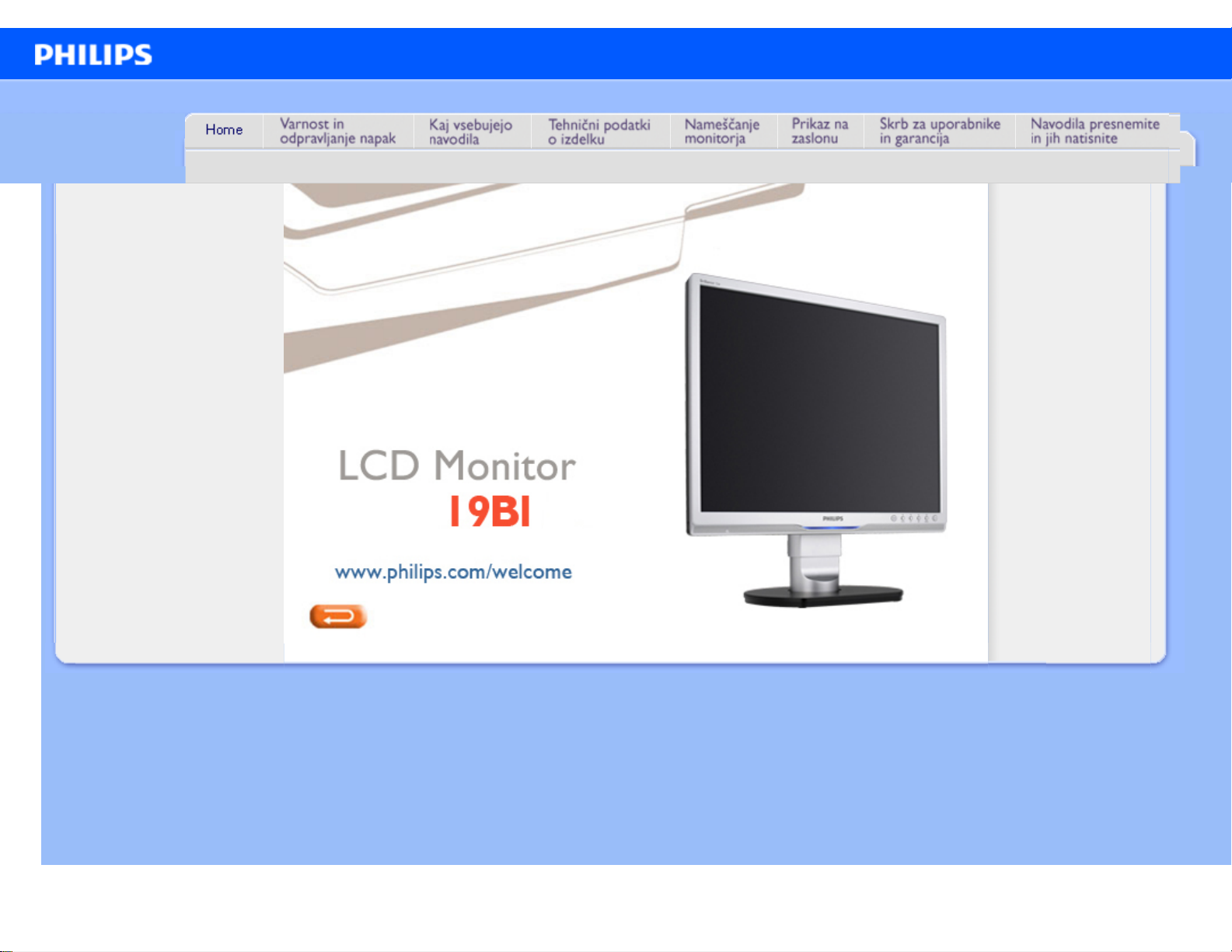
e-Manual
Philips LCD Monitor elektronski uporabniški priročnik
04:43:54]下午file:///D|/PHILIPS/2009/Monitor/PDF/Q70G900081315B 19B1/lcd/manual/slovenian/19B1/INDEX.HTM [2009/7/17
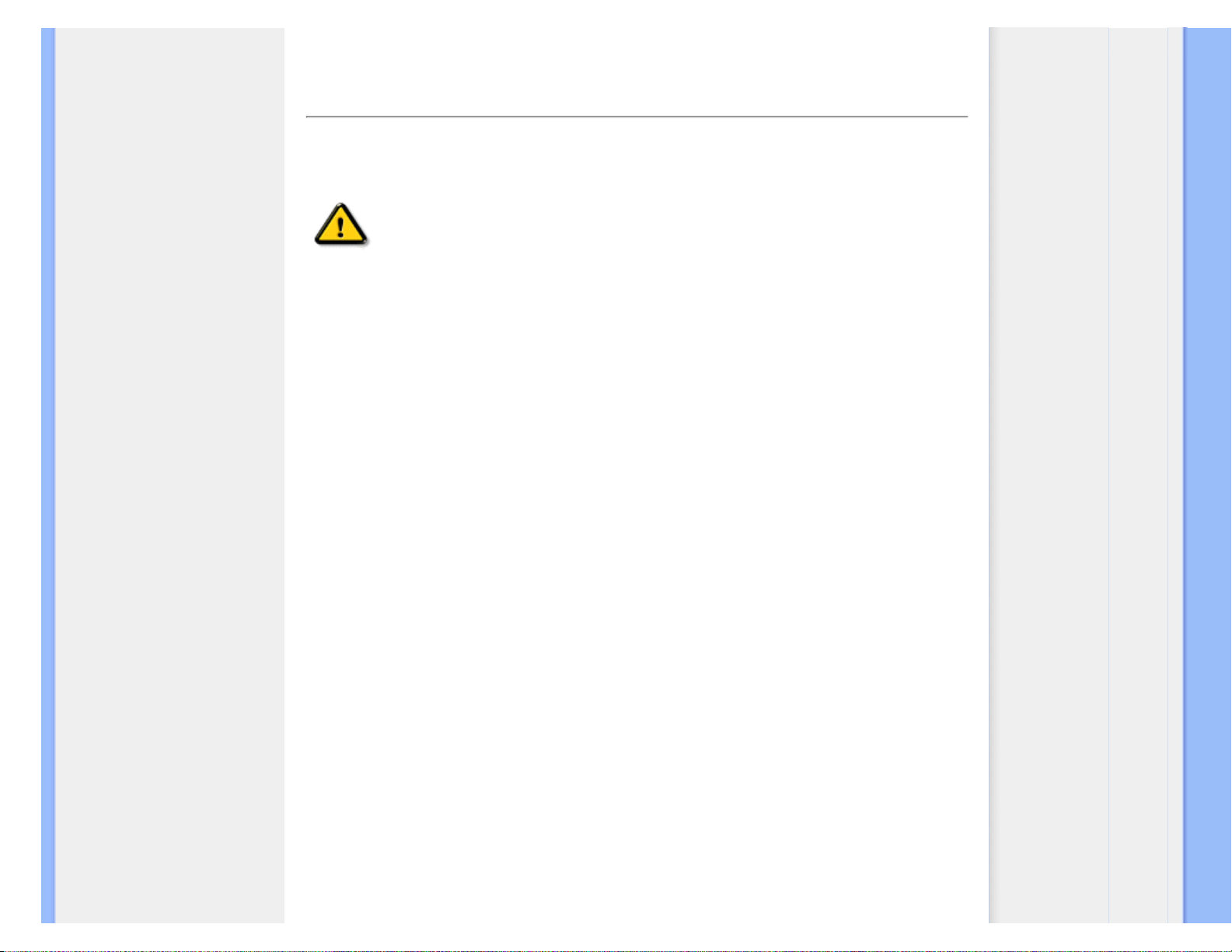
avžVarnost & Odpravljanje te
Varnostni ukrepi in
vzdrževanje
Pogosta vprašanja
Odpravljanje težav
Informacije o predpisih
Informacije o varnosti in odpravljanju težav
Varnostni ukrepi in vzdrževanje
OPOZORILO: Uporaba kontrol, prilagoditev ali postopkov, ki niso
navedeni v tej dokumentaciji, lahko povzroči šoke, električno in/
ali mehansko nevarnost.
Pri priključitvi ali uporabi računalniškega monitorja preberite in upoštevajte ta navodila:
Uporaba:
● Ne izpostavljajte zaslona neposredni sončni svetlobi, ne postavljajte ga v bližino radiatorja ali
drugemu izvoru toplote.
● Odstranite predmete, ki bi lahko padli v reže in odprtine zaslona ali onemogočili pravilno
prezračevanje monitorjeve elektronike.
● Reže in odprtine na ohišju zaslona so namenjene prezračevanju, zato ne smejo biti pokrite.
● Ko nameščate zaslon, se prepričajte, da je napajalni kabel in zidna vtičnica zlahka dostopna.
● Ce boste izkljucili zaslon tako, da boste iztaknili napajalni kabel iz zidne vticnice ali iz
konektorja na hrbtni strani zaslona, pocakajte 6 sekund preden ga ponovno vkljucite.
● Ves čas uporabljajte le napajalni kabel, ki je odobren od Philips. Če napajalni kabel manjka,
se prosimo povežite z vašim lokalnim servisom. (Obrnite se na splošne informacije za
pomoč in podporo strankam/potrošnikom)
● Med delovanjem LCD zaslona, ga ne izpostavljajte ekstremnim pogojem ali silnim vibracijam.
● Ne udarjajte in ne izpuščajte zaslona med delovanjem ali prevozom.
Vzdrževanje:
● Da se izognete možnim poškodbam, vašega zaslona ne pritiskajte po LCD površini. Pri
premikanju ali dvigovanju zaslona, za oprijemno točko uporabljajte ohišje zaslona. Z roko ali
prsti ne oprijemajte LCD površine.
● Ce zaslon dolgo casa ne boste uporabljali, ga izkljucite iz napajalnega omrežja.
● Iz napajalnega omrežja ga izključite tudi, ko ga želite počistiti. Pri tem uporabite rahlo
navlaženo mehko krpo. Prikazovalnik lahko počistite z vlažno krpo le, kadar je napajanje
izključeno. Za čiščenje zaslona nikoli ne uporabljajte organskih topil, kot je npr. alkohol ali
amoniakovih preparatov.
● Da se izognete nevarnosti kratkega stika ali trajni poškodbi izdelka, zaslona ne izpostavljajte
prahu, dežju, vodi ali pretirano vlažnemu okolju.
● Ce zaslon postane moker, ga takoj izbrišite z suho, mehko krpo.
● Ce v notranjost zaslona zaide tuja snov ali voda, prosimo, da takoj izkljucite zaslon in
iztaknite napajalni kabel iz zidne vticnice. Nato odstranite snov ali vodo in ga pošljite v servis.
● Ne shranjujte in ne uporabljajte zaslona, v bližini grelnih teles, kadar bi bil izpostavljen
4:46:43]file:///D|/PHILIPS/2009/Monitor/PDF/Q70G900081315B 19B1/lcd/manual/slovenian/19B1/safety/safety.htm 第 1 頁 / 共 2 [2009/7/17 下午 0
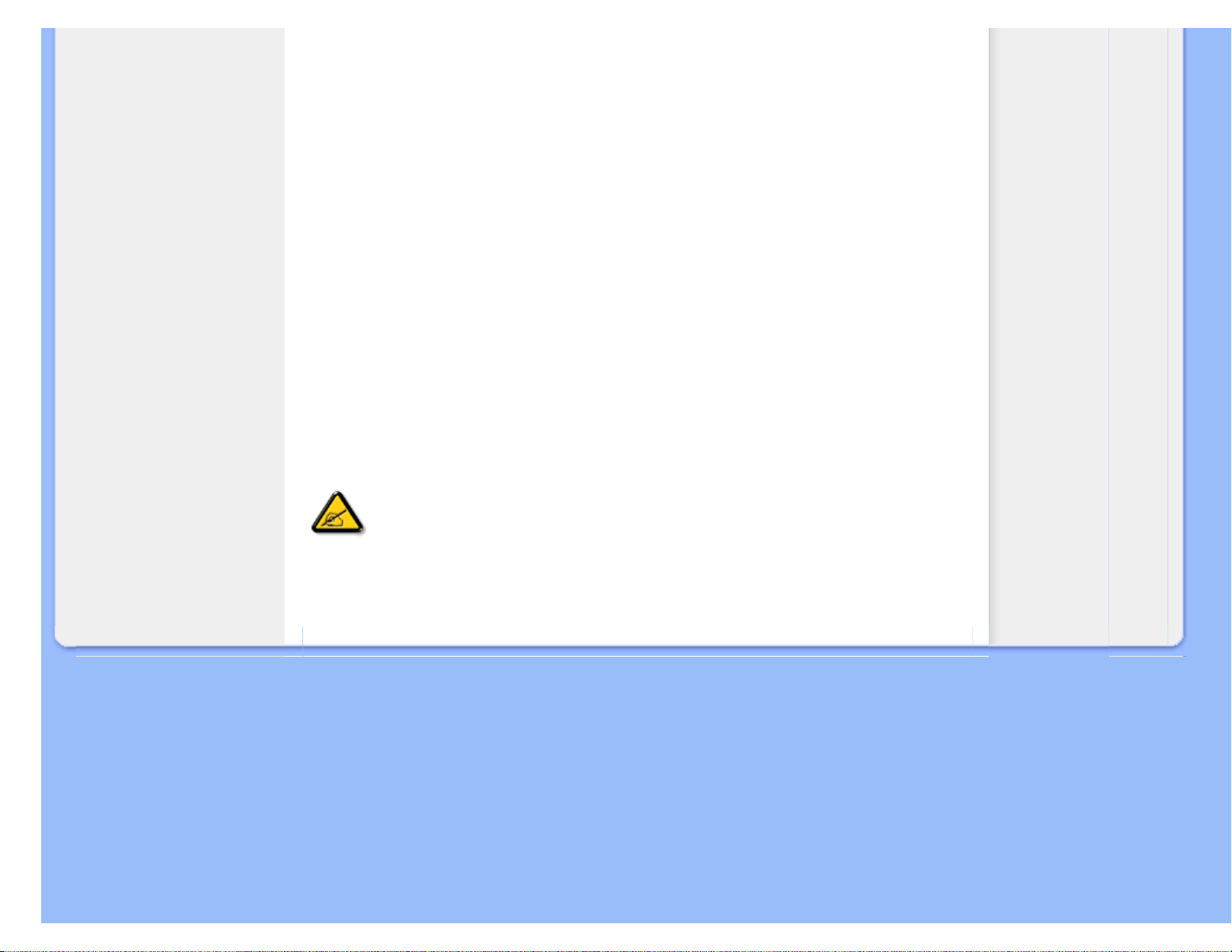
avžVarnost & Odpravljanje te
neposredni sončni svetlobi ali ekstremnem mrazu.
● Za najboljše delovanje in dolgo življensko dobo vašega zaslona, prosimo uporabljajte zaslon
v prostorih, ki ustrezajo naslednjim temperaturnim in vlažnostnim pogojem.
❍ Temperatura: 0-40°C 32-95°F
❍ Vlažnost: 20-80% RH
● POMEMBNO: Ko monitor pustite brez pozornosti, vedno aktivirajte premikajoči se
ohranjevalnik zaslona. Če boste preko vašega LCD zaslona prikazovali nespremenljivo
statično vsebino, občasno aktivirajte aplikacijo za osveževanje zaslona. Neprekinjeno daljše
prikazovanje statičnih slik lahko povzroči "zapeko", poznano kot "kasnejše slike" ali
"prikazovanje duhov" na zaslonu. V tehnologiji LCD panelov so "zapeka", "kasnejše slike" ali
"prikazovanje duhov" dobro poznan pojav. V večini primerov "zapeka", "kasnejše slike" ali
"prikazovanje duhov" praviloma postopoma izginejo, potem, ko je bilo napajanje izključeno.
OPOZORILO: Določeni simptomi "zapeke", "kasnejših slik" ali "prikazovanja duhov" ne
bodo izginili in jih ni možno popraviti. Zgoraj omenjena škoda ni pokrita z garancijo.
Servis:
● Ohišje zaslona se lahko odpre le od pooblašeenega servisnega osebja.
● Pri potrebi popravila ali nastavitev, se prosimo povežite z vašim lokalnim servisom. (Poglejte
v poglavje "informacije za pomoč in podporo strankam/potrošnikom")
● Za informacije povezane s prevozom, poglejte v poglavje "Fizikalne specifikacije".
● Ne pustite vašega zaslona v vozilu pod vplivom neposredne sončne svetlobe.
Ce zaslon ne deluje normalno ali ce niste prepricani, kateri postopek morate izbrati v teh
navodilih za uporabo, se posvetujte s pooblašeenim servisnim tehnikom.
NAZAJ NA VRH STRANI
4:46:43]file:///D|/PHILIPS/2009/Monitor/PDF/Q70G900081315B 19B1/lcd/manual/slovenian/19B1/safety/safety.htm 第 2 頁 / 共 2 [2009/7/17 下午 0
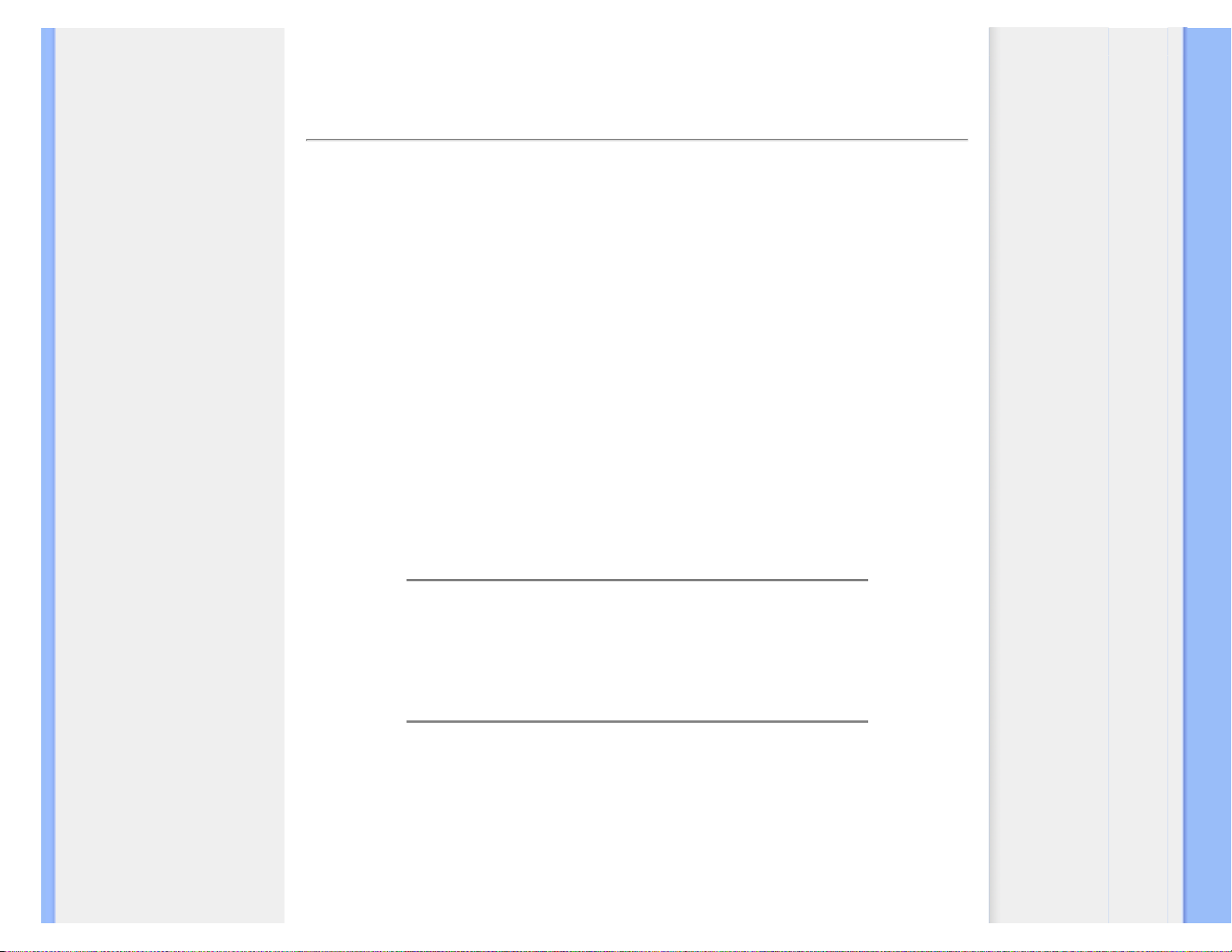
anja (FAQ)šPogosto zastavljena vpra
Varnost in odpravljanje težav
Splošni FAQ
Združljivost z ostalimi
perifernimi napravami
Tehnologija LCD zaslonov
Ergonomija, ekologija in
varnostni standardi
Odpravljanje težav
Urejevalne informacije
Pogosto zastavljena vprašanja (FAQ)
Splošni FAQ
V1:
Ko namestim monitor, kaj naj naredim, če se na zaslonu izpiše 'Cannot
display this video mode (Tega video načina ni mogoče prikazati)'?
O: Priporočena ločljivost za Philips 19": 1280x1024 @60 Hz.
1. Izključite vse kable in priključite PC na monitor, ki ste ge uporabljali prej.
2. V Windows meniju Start izberite Settings (Nastavitve)/Control Panel
(Nadzorna plošča). V oknu Nadzorne plošče izberite ikono Display (Zaslon). V
Nadzorni plošči zaslona izberite zavihek 'Settings (Nastavitve)'. V tem zavihku
premaknite drsnik v okencu 'Desktop area (Ločljivost)' na 1280x1024 slikovnih
pik (19").
3. Odprite 'Advanced Properties (Dodatne lastnosti)' in nastavite Refresh Rate
(Frekvenca osveževanja) na 60Hz, nato kliknite OK (V redu).
4. Ponovno zaženite računalnik in ponovite 2. in 3. korak za potrditev nastavitve
vašega PC-ja na 1280x1024@60Hz (19").
5. Zaustavite računalnik, izključite vaš stari monitor in ponovno priključite Philips
LCD monitor.
6. Vklopite monitor in nato še vaš PC.
V2:Kakšna je priporočena hitrost osveževanja za LCD monitor?
O:Priporočena hitrost osveževanja za LCD monitorje je 60 Hz, v primeru motenj na
zaslonu pa jo lahko nastavite na 75 Hz, da vidite, če to odpravi motnje.
V3:Kaj so datoteke .inf in .icm na CD-ROMu? Kako namestim gonilnike (.inf in .
icm)?
O: To so datoteke z gonilniki za vaš monitor. Za namestitev gonilnikov sledite
navodilom v uporabniškem priročniku. Ko prvič nameščate monitor, vas bo računalnik
morda vprašal za gonilnike monitorja (datoteke .inf in .icm) ali za disk z gonilniki.
Sledite navodilom za vstavitev CD-ROMa, ki je priložen temu kompletu. Gonilniki
monitorja (datoteke .inf in .icm) se bodo namestili samodejno.
04:46:52]file:///D|/PHILIPS/2009/Monitor/PDF/Q70G900081315B 19B1/lcd/manual/slovenian/19B1/safety/SAF_FAQ.HTM 第 1 頁 / 共 5 [2009/7/17 下午
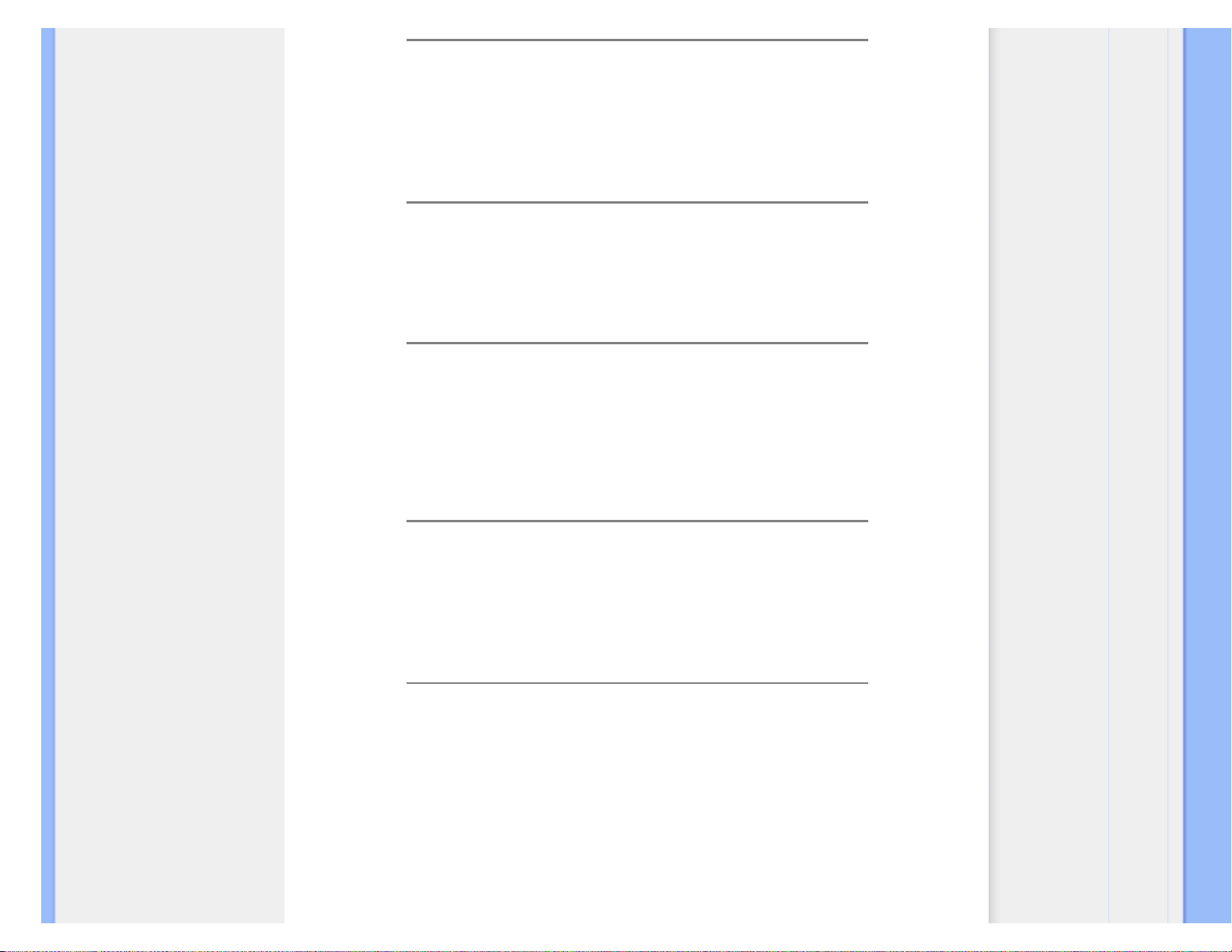
anja (FAQ)šPogosto zastavljena vpra
V4:Kako nastavim ločljivost?
O: Vaša grafična kartica/gonilniki in monitor skupaj določijo razpoložljive ločljivosti.
Želeno ločljivost lahko nastavite v Control Panel (Nadzorna plošča) v OS Windows®,
in sicer z možnostjo "Display properties (Lastnosti zaslona)"
.
V5:Kaj če se pri prilagajanju nastavitev monitorja 'izgubim'?
O:Enostavno pritisnite gumb OK (V redu), nato pa izberite 'Reset (Ponastavitev)' za
priklic privzetih tovarniških nastavitev.
V6:Ali je LCD zaslon odporen proti praskam?
O: Na splošno priporočamo, da površine zaslona ne izpostavljate pretiranim šokom
in jo varujete pred ostrimi in skrhanimi predmeti. Pri rokovanju z monitorjem pazite,
da ne izvajate pritiska neposredno na površino zaslona. To lahko vpliva tudi na vašo
garancijo.
V7:Kako naj očistim površino LCD zaslona?
O:Za običajno čiščenje uporabljajte čisto in mehko krpo. Za intenzivno čiščenje
uporabljajte izopropil alkohol. Ne uporabljajte ostalih raztopil, kot so etanol, aceton,
heksan, itd.
V8:Ali lahko spreminjam barvne nastavitve monitorja?
O:Da, barvne nastavitve lahko spreminjate s pomočjo zaslonskega prikaza (OSD) po
naslednjih postopkih:
1. Pritisnite "OK" za meni zaslonskega prikaza (OSD)
2. Pritisnite "puščico dol" in izberite možnost "Color (Barva)", nato pritisnite "OK" za
vstop v barvne nastavitve; na voljo so spodnje tri možnosti.
a. Color Temperature (Barvna temperatura); na voljo je šest nastavitev, in
sicer 5000K, 6500K, 7500K, 8200K, 9300K in 11500K. Če so nastavitve
04:46:52]file:///D|/PHILIPS/2009/Monitor/PDF/Q70G900081315B 19B1/lcd/manual/slovenian/19B1/safety/SAF_FAQ.HTM 第 2 頁 / 共 5 [2009/7/17 下午
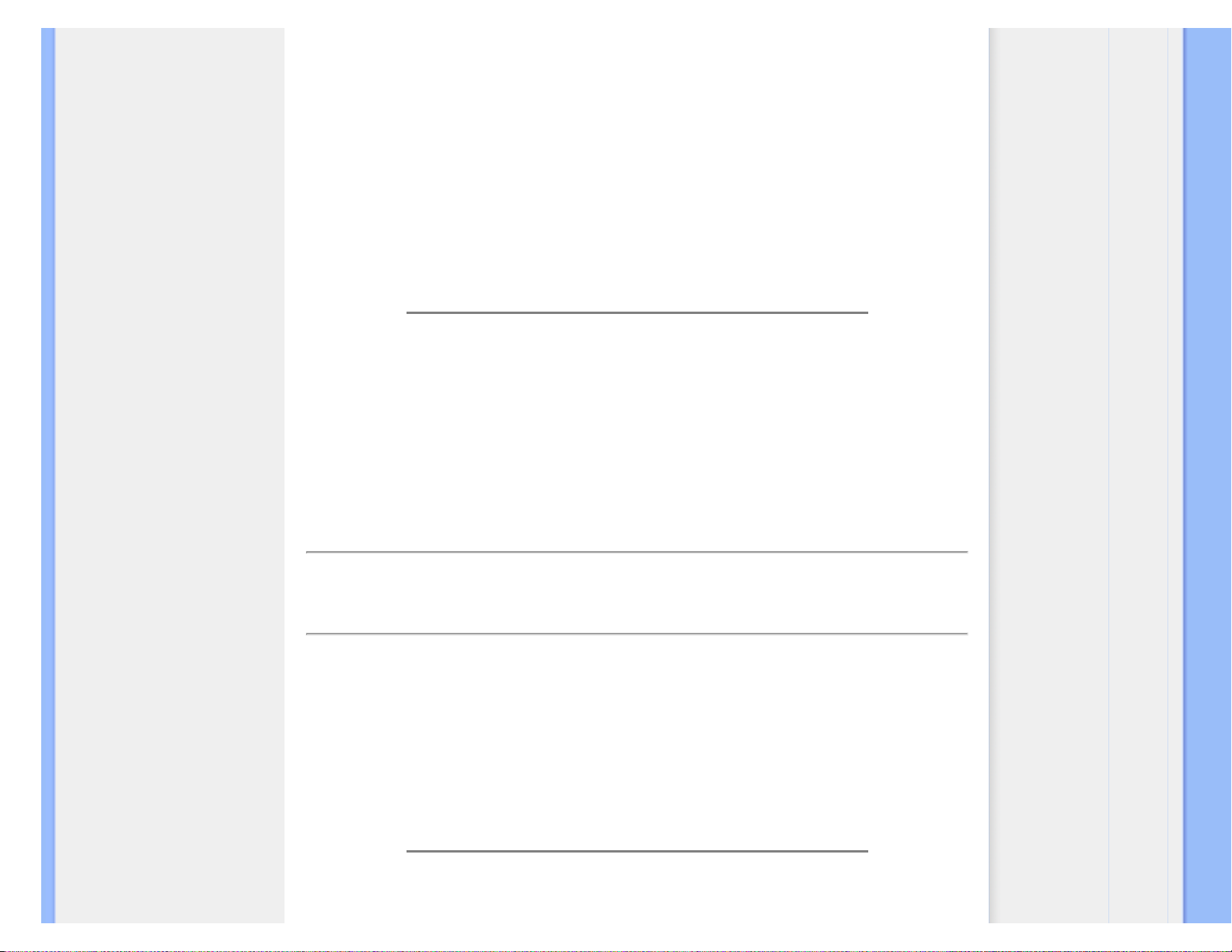
anja (FAQ)šPogosto zastavljena vpra
bližje 5000K, zaslon izgleda ‘toplejši', z rdeče-belo barvno lestvico, medtem
ko temperatura 11500K odseva ‘hladen, modro-bel ton'.
b. sRGB; to je standardna nastavitev za zagotavljanje pravilne izmenjave
barv med različnimi napravami (npr. digitalnimi fotoaparati, monitorji,
tiskalniki, optičnimi bralniki, itd.).
c. User Define (Uporabniško); uporabnik lahko sam nastavi barvne
nastavitve s prilagajanjem rdeče, zelene in modre barve.
*Meritev barve svetlobe, ki jo odseva predmet, ko ga segrevamo. Ta meritev je
izražena z absolutno lestvico (Kelvin). Nižje temperature Kelvina, kot npr. 2004 K, so
rdeče barve; višje temperature, kot na primer 9300 K, so modre barve. Nevtralna
temperatura je bela s 6504 K.
V9:Ali je Philips LCD monitor možno pritrditi na steno?
O:Da. Philips LCD monitorji imajo to opcijsko možnost. Standardne VESA
namestitvene odprtine na zadnji strani uporabniku omogočajo namestitev Philips
monitorja na večino stenskih nosilcev in dodatkov, skladnih s standardi VESA.
Priporočamo, da za več informacij kontaktirate trgovskega predstavnika podjetja
Philips.
NAZAJ NA VRH STRANI
Združljivost z ostalimi perifernimi napravami
V10:
Ali lahko svoj LCD monitor priključim na kateri koli PC, delovno postajo ali
Mac?
O:Da. Vsi Philips LCD monitorji so popolnoma združljivi s standardnimi PC-ji, Maci in
delovnimi postajami. Za priklop monitorja na sistem Mac boste morda potrebovali
adapter za kabel. Za več informacij se prosimo obrnite na trgovskega predstavnika
podjetja Philips.
V11:Ali Philips LCD monitorji podpirajo 'Plug-and-Play'?
04:46:52]file:///D|/PHILIPS/2009/Monitor/PDF/Q70G900081315B 19B1/lcd/manual/slovenian/19B1/safety/SAF_FAQ.HTM 第 3 頁 / 共 5 [2009/7/17 下午
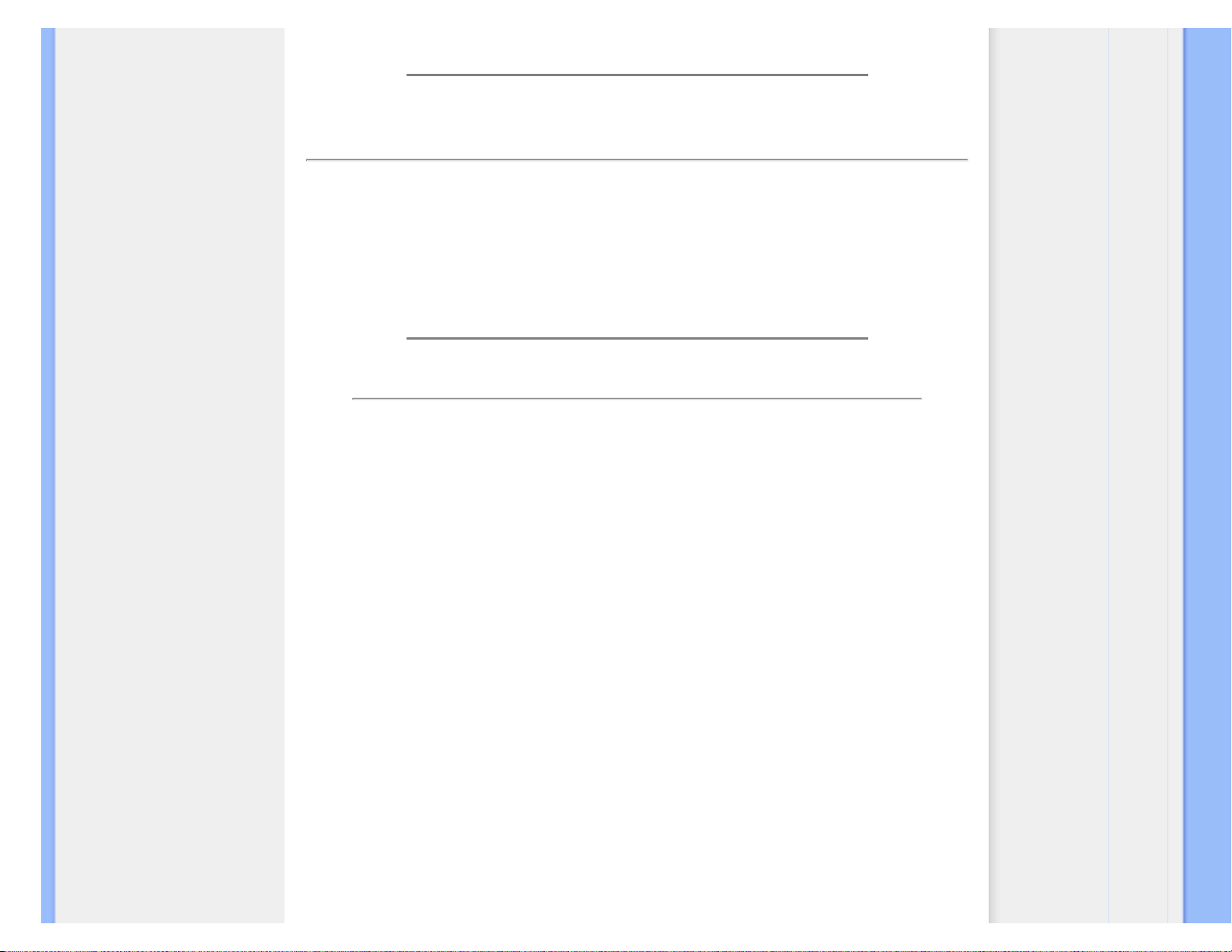
anja (FAQ)šPogosto zastavljena vpra
O:Da, monitorji podpirajo 'Plug-and-Play' v Windows® 95, 98, 2000, XP, Vista ter
Linux.
NAZAJ NA VRH STRANI
Tehnologija LCD zaslonov
V12:
Kakšna vrsta širokokotne tehnologije je na voljo?
O:Trenutno ponujajo zasloni vrste IPS najboljše kontrastno razmerje v primerjavi s
tehnologijama MVA ali PVA. Zasloni TN so se z leti sicer izboljšali, vendar se vseeno
ne morejo kosati s kontrastnim razmerjem, ki ga ponuja zaslon IPS.
NAZAJ NA VRH STRANI
Ergonomija, ekologija in varnostni standardi
V13:
Kaj pri LCD zaslonih pomeni "lepljenje slike" ali "zapečena slika" ali
"ostala slika" ali "meglena slika"?
O: Neprekinjen in dolgotrajen prikaz negibnih slik lahko povzroči, da se slika
"zapeče" na zaslon, čemur pravimo tudi "ostala" ali "meglena" slika. "Zapečena",
"ostala" ali "meglena" slika je dobro znan pojav v tehnologiji LCD zaslonov. V večini
primerov "zapečena", "ostala" ali "meglena" slika izgine postopoma, nekaj časa po
izključitvi monitorja.
Kadar puščate monitor delovati brez nadzora, vedno aktivirajte gibljiv ohranjevalnik
zaslona.
Če bo vaš LCD monitor prikazoval nespremenljivo in statično vsebino, vedno
aktivirajte aplikacijo za periodično osveževanje zaslona.
OPOZORILO: Hudi primeri "zapečene", "ostale" ali "meglene" slike ne bodo izginili in
jih ni mogoče popraviti. Zgoraj omenjene škode garancija ne pokriva.
V14:
Zakaj moj zaslon ne prikazuje besedila jasno in ostro ampak robato?
O: Vaš LCD monitor najbolje deluje pri privzeti ločljivosti 1280x1024@60Hz. Za
najboljši prikaz prosimo uporabljajte to ločljivost.
04:46:52]file:///D|/PHILIPS/2009/Monitor/PDF/Q70G900081315B 19B1/lcd/manual/slovenian/19B1/safety/SAF_FAQ.HTM 第 4 頁 / 共 5 [2009/7/17 下午
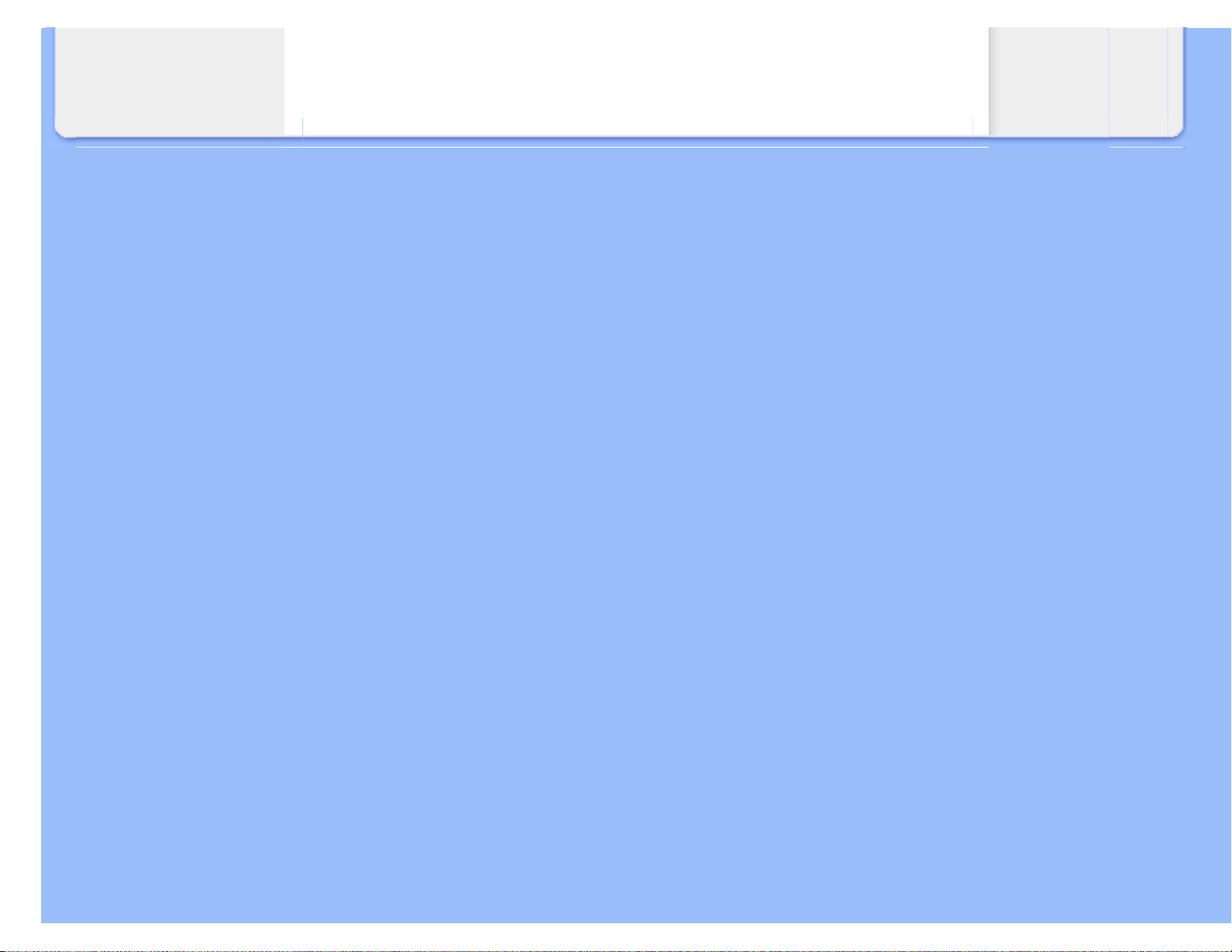
anja (FAQ)šPogosto zastavljena vpra
NAZAJ NA VRH STRANI
04:46:52]file:///D|/PHILIPS/2009/Monitor/PDF/Q70G900081315B 19B1/lcd/manual/slovenian/19B1/safety/SAF_FAQ.HTM 第 5 頁 / 共 5 [2009/7/17 下午
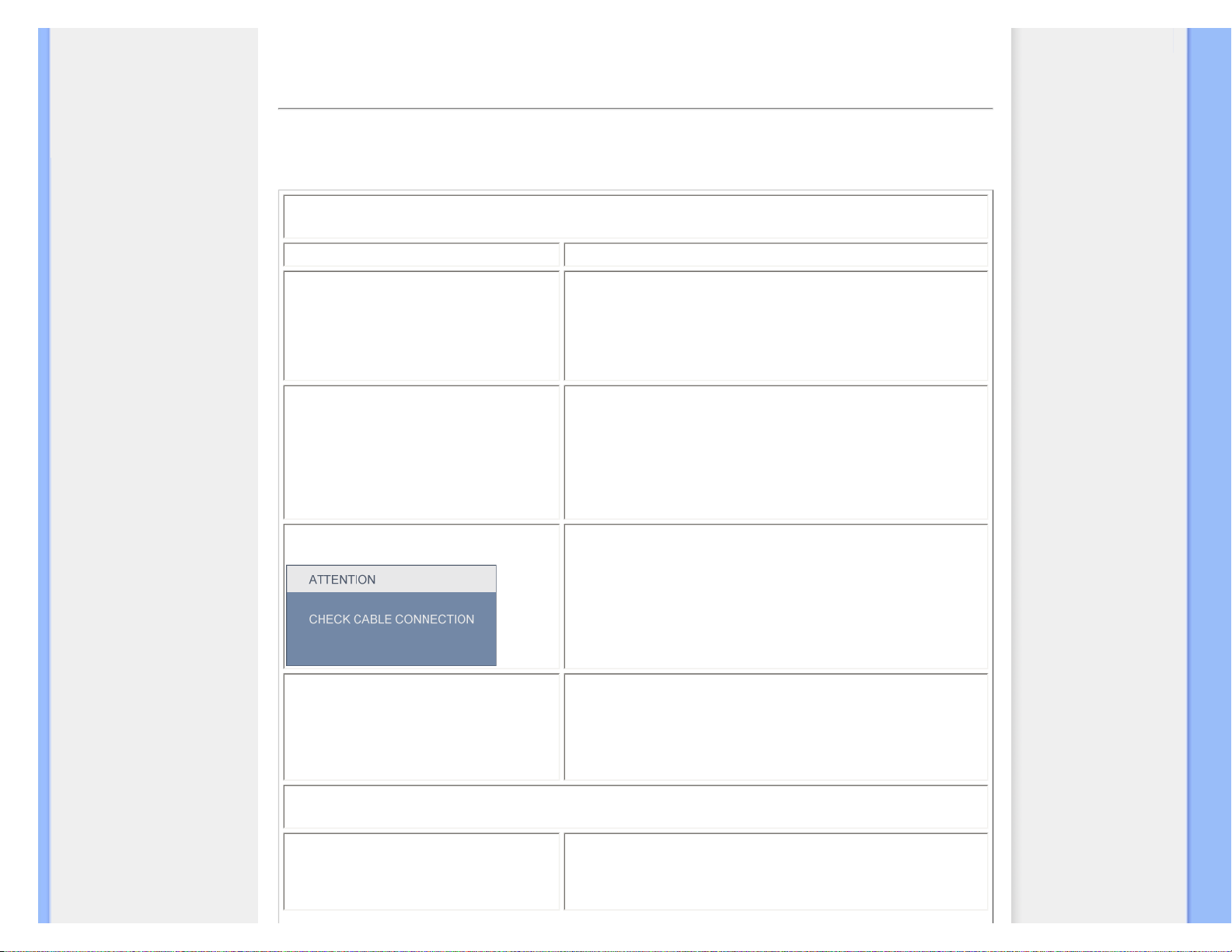
avžOdpravljanje te
Varnost in odpravljanje težav
Pogosto zastavljena
vprašanja (FAQ)
Splošne težave
Težave s sliko
Urejevalne informacije
Odpravljanje težav
Ta stran obravnava težave, ki jih lahko popravi uporabnik. Če težava ostane tudi po rešitvah, omenjenih tukaj,
kontaktirajte predstavnika Philips podpore za kupce.
Splošne težave
Težava Preverite naslednje
Ni slike
(LED napajanja ne sveti)
● Prepričajte se, da je napajalni kabel priključen v vtičnico in v
zadnji del monitorja.
● Najprej zagotovite, da je gumb za vklop/izklop na sprednji
strani monitorja v položaju OFF (IZKLOP), nakar ga pritisnite
v položaj ON (VKLOP).
Ni slike
(LED napajanja je bela in utripa)
● Prepričajte se, da je računalnik vklopljen.
● Prepričajte se, da je signalni kabel pravilno priključen na vaš
računalnik.
● prepričajte se, da kabel monitorja nima ukrivljenih nožic na
priključku. Če je temu tako, popravite ali zamenjajte kabel.
● Morda je aktivirana funkcija varčevanja z energijo
Na zaslonu je izpisano
● Prepričajte se, da je kabel monitorja pravilno priključen na vaš
računalnik. (Glejte tudi hitri namestitveni vodič.)
● Preverite, ali ima kabel monitorja ukrivljene nožice.
● Prepričajte se, da je računalnik vklopljen.
Gumb AUTO (SAMODEJNO) ne deluje
v načinu VGA
● Funkcija samodejnih nastavitev deluje le v načinu VGA-
Analogno. Če z rezultatom niste zadovoljni, lahko s pomočjo
zaslonskega (OSD) menija opravite ročne nastavitve.
Pomnite, da funkcija Auto (Samodejno) ni na voljo v načinu
DVI-Digitalno, saj to ni potrebno.
Težave s sliko
Slika ni poravnana
● Pritisnite gumb Auto (Samodejno).
● Prilagodite položaj slike s pomočjo nastavitev Phase/Clock
(Faza/takt) v nastavitvah OSD menija.
午 04:47:00]file:///D|/PHILIPS/2009/Monitor/PDF/Q70G900081315B 19B1/lcd/manual/slovenian/19B1/safety/saf_troub.htm 第 1 頁 / 共 3 [2009/7/17 下
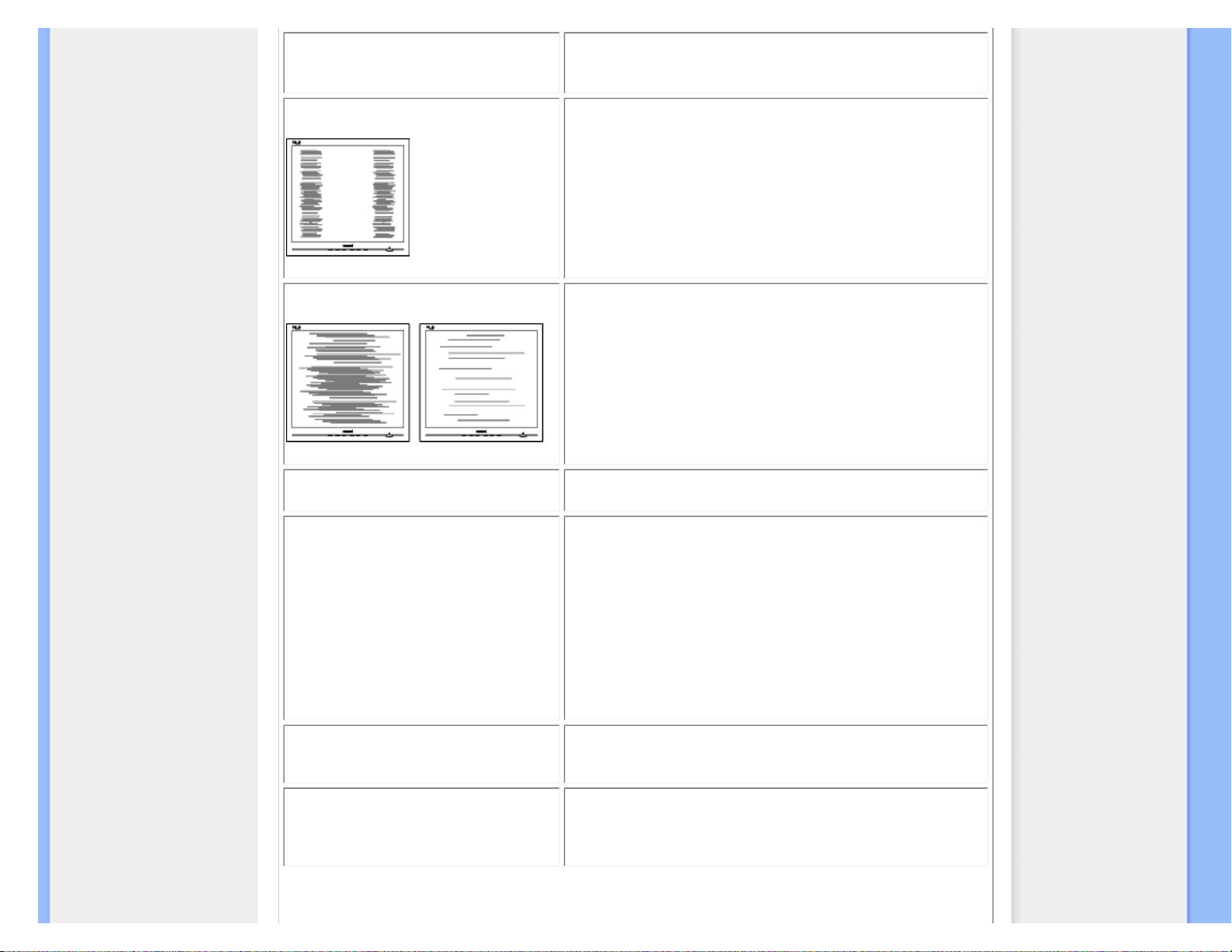
avžOdpravljanje te
Slika na zaslonu vibrira
● Preverite, ali je signalni kabel dobro priključen na grafično
kartico oz. PC.
Pojavlja se vertikalno migotanje
● Pritisnite gumb Auto (Samodejno).
● Odstranite vertikalne črte s pomočjo nastavitev Phase/Clock
(Faza/takt) v nastavitvah OSD menija.
Pojavlja se horizontalno migotanje
● Pritisnite gumb Auto (Samodejno).
● Odstranite vertikalne črte s pomočjo nastavitev Phase/Clock
(Faza/takt) v nastavitvah OSD menija.
slika izgleda zamegljena, nerazločna ali
pretemna
● V zaslonskem prikazu (OSD) prilagodite kontrast in svetlost.
Po izklopu monitorja na zaslonu ostane
"ostala", "zapečena" ali "meglena" slika.
● Neprekinjen in dolgotrajen prikaz negibnih slik lahko povzroči,
da se slika "zapeče" na zaslon, čemur pravimo tudi "ostala" ali
"meglena" slika. "Zapečena", "ostala" ali "meglena" slika je
dobro znan pojav v tehnologiji LCD zaslonov. V večini
primerov "zapečena", "ostala" ali "meglena" slika izgine
postopoma, nekaj časa po izključitvi monitorja.
● Kadar puščate monitor delovati brez nadzora, vedno
aktivirajte gibljiv ohranjevalnik zaslona.
● Če bo vaš LCD monitor prikazoval nespremenljivo in statično
vsebino, vedno aktivirajte aplikacijo za periodično
osveževanje zaslona.
Slika izgleda popačena. Besedilo je
nerazločno ali zamegljeno.
● Nastavite ločljivost zaslona na PC-ju na enako, kot je
priporočena privzeta ločljivost zaslona.
Na zaslonu se pojavljajo zelene, rdeče,
modre, temne in bele pike
● Preostale pike so običajna lastnost tekočih kristalov, kise
uporabljajo v današnji tehnologiji; Za več podrobnosti prosimo
glejte politiko slikovnih pik.
午 04:47:00]file:///D|/PHILIPS/2009/Monitor/PDF/Q70G900081315B 19B1/lcd/manual/slovenian/19B1/safety/saf_troub.htm 第 2 頁 / 共 3 [2009/7/17 下
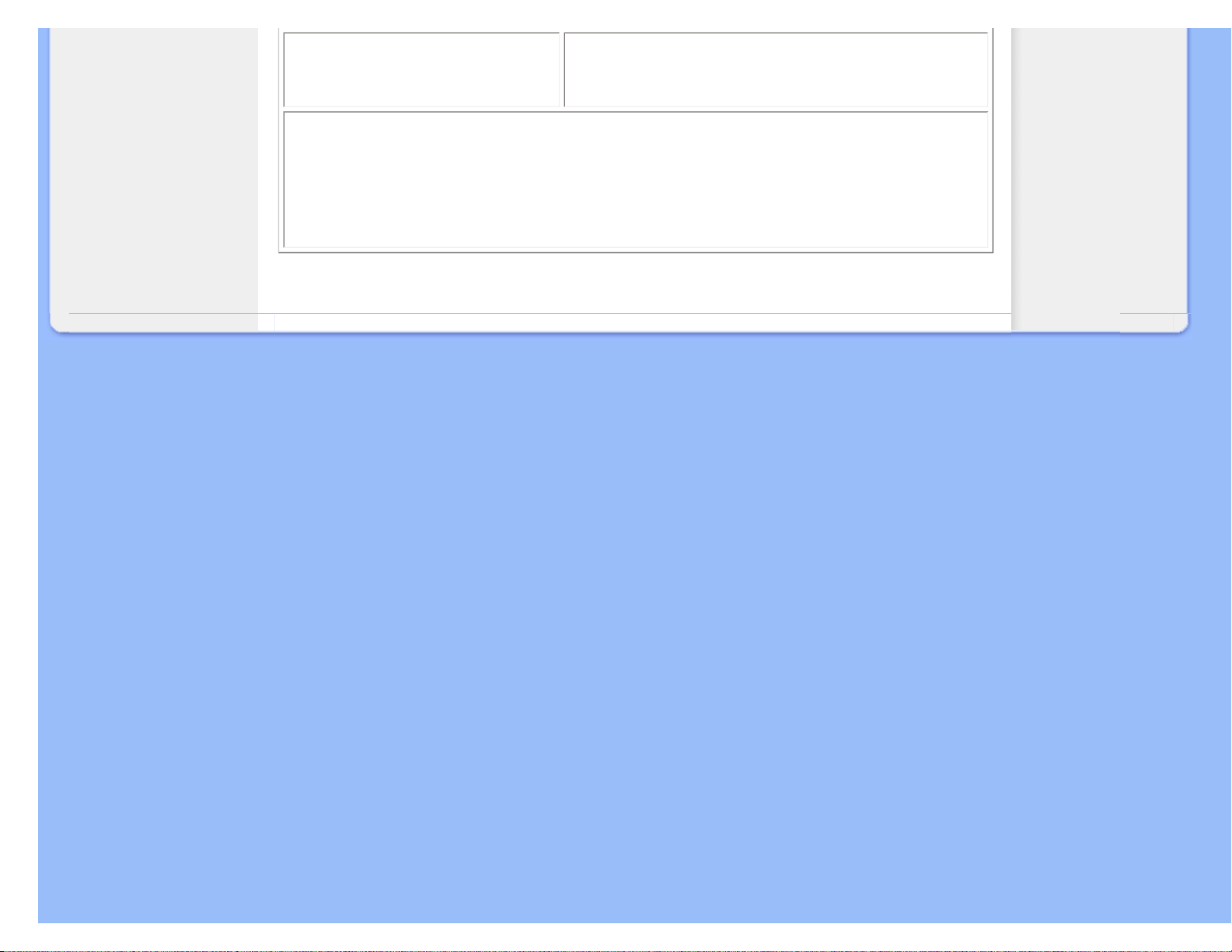
avžOdpravljanje te
Lučka, ki sveti, ko je monitor vklopljen, je
premočna in me moti.
● Lučko, ki sveti, ko je monitor vklopljen, lahko nastavite s
pomočjo nastavitve Power LED (LED napajanja) v meniju
OSD.
Za nadaljnjo pomoč glejte seznam Centrov za potrošniške informacije in kontaktirajte predstavnika Philips podpore
za kupce.
NAZAJ NA VRH STRANI
午 04:47:00]file:///D|/PHILIPS/2009/Monitor/PDF/Q70G900081315B 19B1/lcd/manual/slovenian/19B1/safety/saf_troub.htm 第 3 頁 / 共 3 [2009/7/17 下
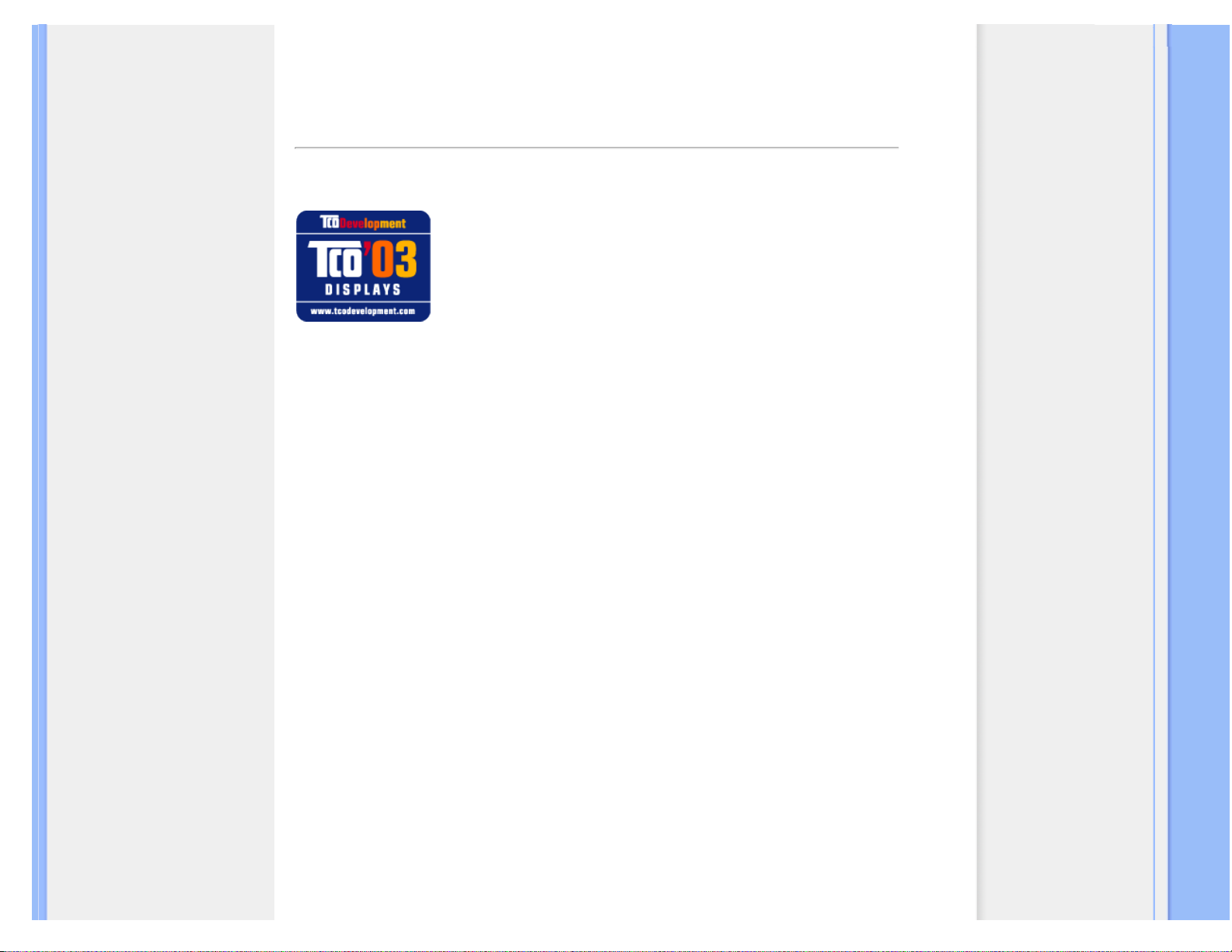
Regulatory Information
• TCO'03Information
•
Recycling Information for Customers
•
Waste Electrical and Electronic
Equipment-WEEE
•
CE Declaration of Conformity
•
Energy Star Declaration
• Federal Communications
Commission (FCC) Notice (U.S.
Only)
•
FCC Declaration of Conformity
• Commission Federale de la
Communication (FCC Declaration)
• EN 55022 Compliance (Czech
Republic Only)
• Polish Center for Testing and
Certification Notice
• North Europe (Nordic Countries)
Information
• BSMI Notice (Taiwan Only)
•
Ergonomie Hinweis (nur
Deutschland)
• Philips End-of-Life Disposal
•
China RoHS
• Lead-free guarantee
• Troubleshooting
•
Frequently Asked Questions (FAQs)
Regulatory Information
Available for selective models
TCO'03 Information
Congratulations!
The display you have just purchased carries the TCO'03 Displays label. This
means that your display is designed, manufactured and tested according to some
of the strictest quality and environmental requirements in the world. This makes for
a high performance product, designed with the user in focus that also minimizes the
impact on our natural environment.
Some of the features of the TCO'03 Display requirements.
Ergonomics
● Good visual ergonomics and image quality in order to improve the working environment for the user and
to reduce sight and strain problems. Important parameters are luminance, contrast, resoluction,
reflectance, colour rendition and image stability.
Energy
● Energy-saving mode after a certain time-beneficial both for the user and the environment
● Electrical safety
Emissions
● Electromagnetic fields
● Noise emissions
Ecology
● The product must be prepared for recycling and the manufacturer must have a certified environmental
management system such as EMAS or ISO 14 000
● Restrictions on
❍ chlorinated and brominated flame retardants and polymers
❍ heavy metals such as cadmium, mercury and lead.
The requirements included in this label have been developed by TCO Development in co-operation with
scientists, experts, users as well as manufacturers all over the world. Since the end of the 1980s TCO has
been involved in influencing the development of IT equipment in a more user-friendly direction. Our labelling
system started with displays in 1992 and is now requested by users and IT-manufacturers all over the world.
For more information, please visit
www.tcodevelopment.com
RETURN TO TOP OF THE PAGE
17 下午 04:47:10]file:///D|/PHILIPS/2009/Monitor/PDF/Q70G900081315B 19B1/lcd/manual/slovenian/19B1/safety/REGS/REGULAT.HTM 第 1 頁 / 共 10 [2009/7/
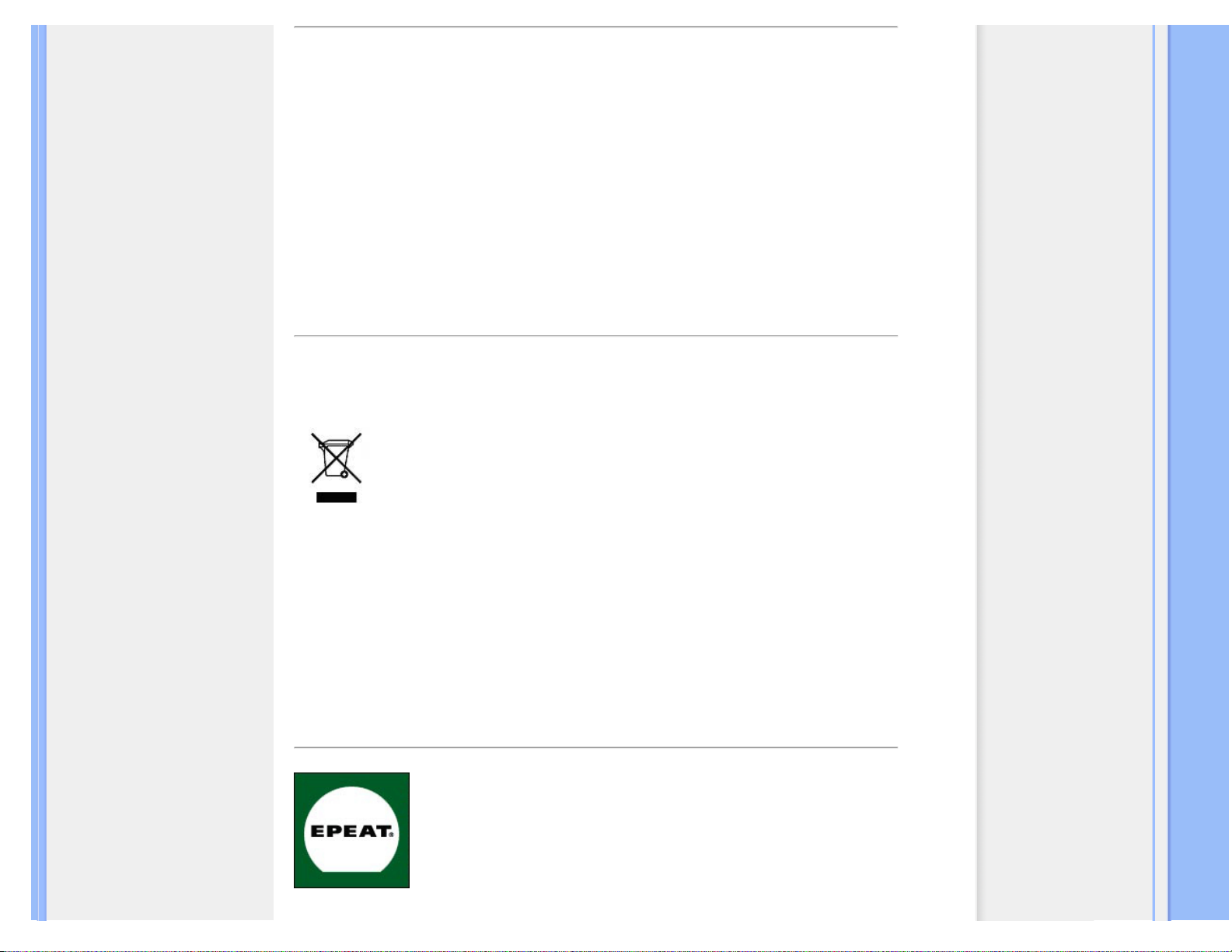
Regulatory Information
Recycling Information for Customers
There is currently a system of recycling up and running in the European countries, such as The Netherlands,
Belgium, Norway, Sweden and Denmark.
In Asia Pacific, Taiwan, the products can be taken back by Environment Protection Administration (EPA) to
follow the IT product recycling management process, detail can be found in web site www.epa.gov.tw
The monitor contains parts that could cause damage to the nature environment. Therefore, it is vital that the monitor is
recycled at the end of its life cycle.
For help and service, please contact Consumers Information Center or F1rst Choice Contact Information
Center in each country.
RETURN TO TOP OF THE PAGE
Waste Electrical and Electronic Equipment-WEEE
Attention users in European Union private households
This marking on the product or on its packaging illustrates that, under European Directive
2002/96/EC governing used electrical and electronic appliances, this product may not be disposed of with
normal household waste. You are responsible for disposal of this equipment through a designated waste
electrical and electronic equipment collection. To determine the locations for dropping off such waste electrical
and electronic, contact your local government office, the waste disposal organization that serves your
household or the store at which you purchased the product.
Attention users in United States:
Like all LCD products, this set contains a lamp with Mercury. Please dispose of according to all Local, State
and Federal laws. For the disposal or recyciing information, contact www.mygreenelectronics.com or www.eiae.
org.
RETURN TO TOP OF THE PAGE
EPEAT
17 下午 04:47:10]file:///D|/PHILIPS/2009/Monitor/PDF/Q70G900081315B 19B1/lcd/manual/slovenian/19B1/safety/REGS/REGULAT.HTM 第 2 頁 / 共 10 [2009/7/
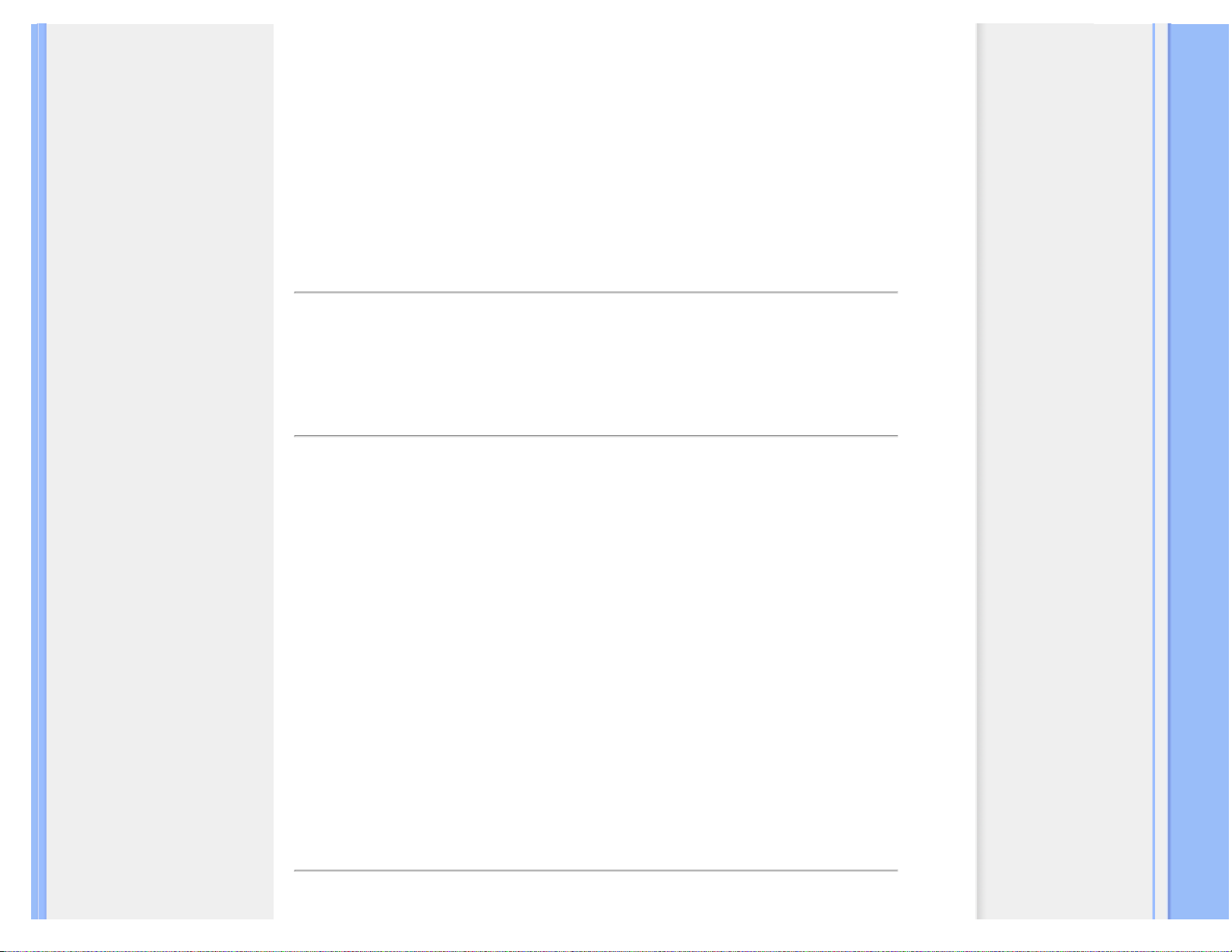
Regulatory Information
“The EPEAT (Electronic Product Environmental Assessment Tool) program evaluates computer desktops,
laptops, and monitors based on 51 environmental criteria developed through an extensive stakeholder
consensus process supported by US EPA.
EPEAT system helps purchasers in the public and private sectors evaluate, compare and select desktop
computers, notebooks and monitors based on their environmental attributes. EPEAT also provides a clear and
consistent set of performance criteria for the design of products, and provides an opportunity for manufacturers
to secure market recognition for efforts to reduce the environmental impact of its products.”
Benefits of EPEAT
Reduce use of primary materials
Reduce use of toxic materials
Avoid the disposal of hazardous waste
EPEAT’S requirement that all registered products meet ENERGY STAR’s energy efficiency specifications,
means that these products will consume less energy throughout their life.
RETURN TO TOP OF THE PAGE
ROHS is a European Directive aiming to control the use of certain hazardous substances in the production of
new electrical and electronic equipment. Philips has completely eliminated four of six RoHS-banned
substances form its products by 1998-eight full years before compliance was required and has lowered usage
of the remaining substances significantly below the mandated levels.
RETURN TO TOP OF THE PAGE
CE Declaration of Conformity
This product is in conformity with the following standards
- EN60950-1:2001 (Safety requirement of Information Technology Equipment)
- EN55022:2006 (Radio Disturbance requirement of Information Technology Equipment)
- EN55024:1998 (Immunity requirement of Information Technology Equipment)
- EN61000-3-2:2006 (Limits for Harmonic Current Emission)
- EN61000-3-3:1995 (Limitation of Voltage Fluctuation and Flicker)
following provisions of directives applicable
- 2006/95/EC (Low Voltage Directive)
- 2004/108/EC (EMC Directive)
and is produced by a manufacturing organization on ISO9000 level.
The product also comply with the following standards
- ISO13406-2 (Ergonomic requirement for Flat Panel Display)
- GS EK1-2000 (GS specification)
- prEN50279:1998 (Low Frequency Electric and Magnetic fields for Visual Display)
- MPR-II (MPR:1990:8/1990:10 Low Frequency Electric and Magnetic fields)
- TCO'03, TCO Displays 5.0 (Requirement for Environment Labelling of Ergonomics, Energy, Ecology and
Emission, TCO: Swedish Confederation of Professional Employees) for TCO versions
RETURN TO TOP OF THE PAGE
Energy Star Declaration
17 下午 04:47:10]file:///D|/PHILIPS/2009/Monitor/PDF/Q70G900081315B 19B1/lcd/manual/slovenian/19B1/safety/REGS/REGULAT.HTM 第 3 頁 / 共 10 [2009/7/
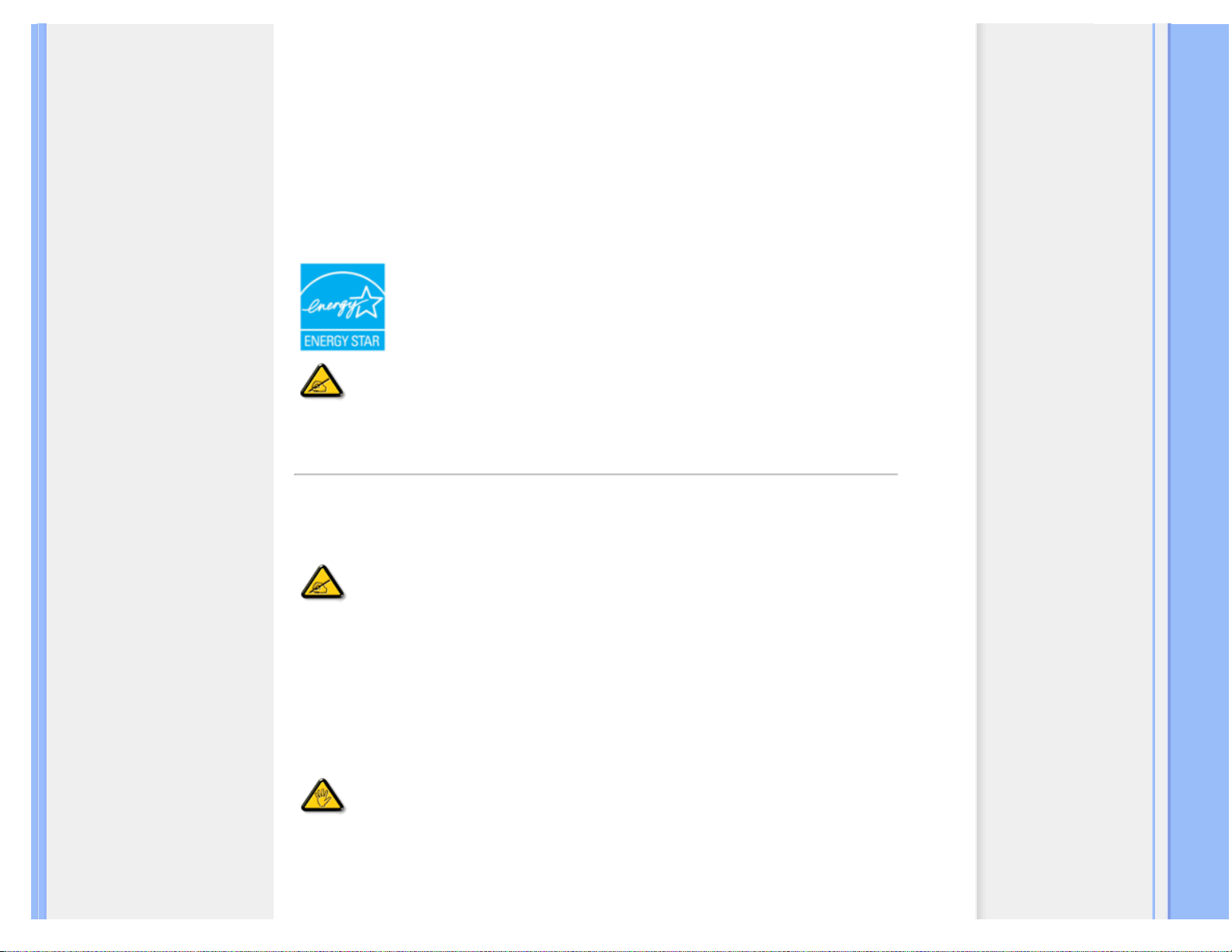
Regulatory Information
This monitor is equipped with a function for saving energy which supports the VESA DPM
standard. This means that the monitor must be connected to a computer which supports VESA
DPM. Time settings are adjusted from the system unit by software.
VESA State LED Indicator Power Consumption
Normal operation ON (Active) White < 18 W (typ.)
Power Saving
Alternative 2
One step
Sleep White (blinking) < 0.8 W (typ.)
Switch Off Off < 0.5 W (typ.)
As an ENERGY STAR® Partner, we have determined that this product meets the
ENERGY STAR® guidelines for energy efficiency.
We recommend you switch off the monitor when it is not in use for a long time.
RETURN TO TOP OF THE PAGE
Federal Communications Commission (FCC) Notice (U.S. Only)
This equipment has been tested and found to comply with the limits for a Class B digital
device, pursuant to Part 15 of the FCC Rules. These limits are designed to provide
reasonable protection against harmful interference in a residential installation. This
equipment generates, uses and can radiate radio frequency energy and, if not installed and
used in accordance with the instructions, may cause harmful interference to radio
communications. However, there is no guarantee that interference will not occur in a
particular installation. If this equipment does cause harmful interference to radio or
television reception, which can be determined by turning the equipment off and on, the user
is encouraged to try to correct the interference by one or more of the following measures:
● Reorient or relocate the receiving antenna.
● Increase the separation between the equipment and receiver.
● Connect the equipment into an outlet on a circuit different from that to which the receiver is connected.
● Consult the dealer or an experienced radio/TV technician for help.
Changes or modifications not expressly approved by the party responsible for compliance
could void the user's authority to operate the equipment.
Use only RF shielded cable that was supplied with the monitor when connecting this monitor to a computer
device.
To prevent damage which may result in fire or shock hazard, do not expose this appliance to rain or excessive
moisture.
17 下午 04:47:10]file:///D|/PHILIPS/2009/Monitor/PDF/Q70G900081315B 19B1/lcd/manual/slovenian/19B1/safety/REGS/REGULAT.HTM 第 4 頁 / 共 10 [2009/7/
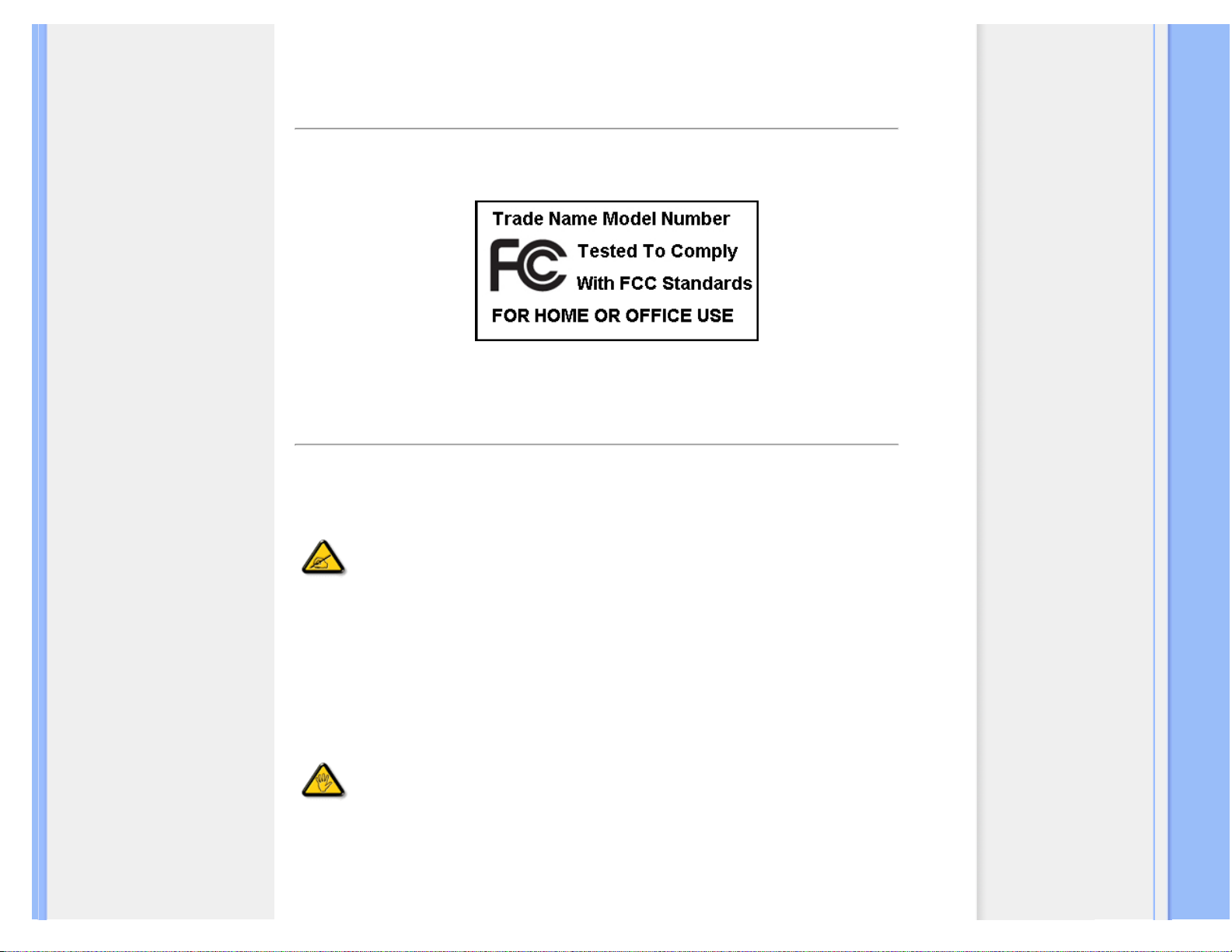
Regulatory Information
THIS CLASS B DIGITAL APPARATUS MEETS ALL REQUIREMENTS OF THE CANADIAN INTERFERENCECAUSING EQUIPMENT REGULATIONS.
RETURN TO TOP OF THE PAGE
FCC Declaration of Conformit
Declaration of Conformity for Products Marked with FCC Logo,
United States Only
This device complies with Part 15 of the FCC Rules. Operation is subject to the following two conditions: (1) this device may not
cause harmful interference, and (2) this device must accept any interference received, including interference that may cause
undesired operation.
RETURN TO TOP OF THE PAGE
Commission Federale de la Communication (FCC Declaration)
Cet équipement a été testé et déclaré conforme auxlimites des appareils numériques de
class B,aux termes de l'article 15 Des règles de la FCC. Ces limites sont conçues de façon
à fourir une protection raisonnable contre les interférences nuisibles dans le cadre d'une
installation résidentielle. CET appareil produit, utilise et peut émettre des hyperfréquences
qui, si l'appareil n'est pas installé et utilisé selon les consignes données, peuvent causer
des interférences nuisibles aux communications radio. Cependant, rien ne peut garantir
l'absence d'interférences dans le cadre d'une installation particulière. Si cet appareil est la
cause d'interférences nuisibles pour la réception des signaux de radio ou de télévision, ce
qui peut être décelé en fermant l'équipement, puis en le remettant en fonction, l'utilisateur
pourrait essayer de corriger la situation en prenant les mesures suivantes:
● Réorienter ou déplacer l'antenne de réception.
● Augmenter la distance entre l'équipement et le récepteur.
● Brancher l'équipement sur un autre circuit que celui utilisé par le récepteur.
● Demander l'aide du marchand ou d'un technicien chevronné en radio/télévision.
Toutes modifications n'ayant pas reçu l'approbation des services compétents en matière de
conformité est susceptible d'interdire à l'utilisateur l'usage du présent équipement.
N'utiliser que des câbles RF armés pour les connections avec des ordinateurs ou périphériques.
CET APPAREIL NUMERIQUE DE LA CLASSE B RESPECTE TOUTES LES EXIGENCES DU REGLEMENT
SUR LE MATERIEL BROUILLEUR DU CANADA.
RETURN TO TOP OF THE PAGE
17 下午 04:47:10]file:///D|/PHILIPS/2009/Monitor/PDF/Q70G900081315B 19B1/lcd/manual/slovenian/19B1/safety/REGS/REGULAT.HTM 第 5 頁 / 共 10 [2009/7/
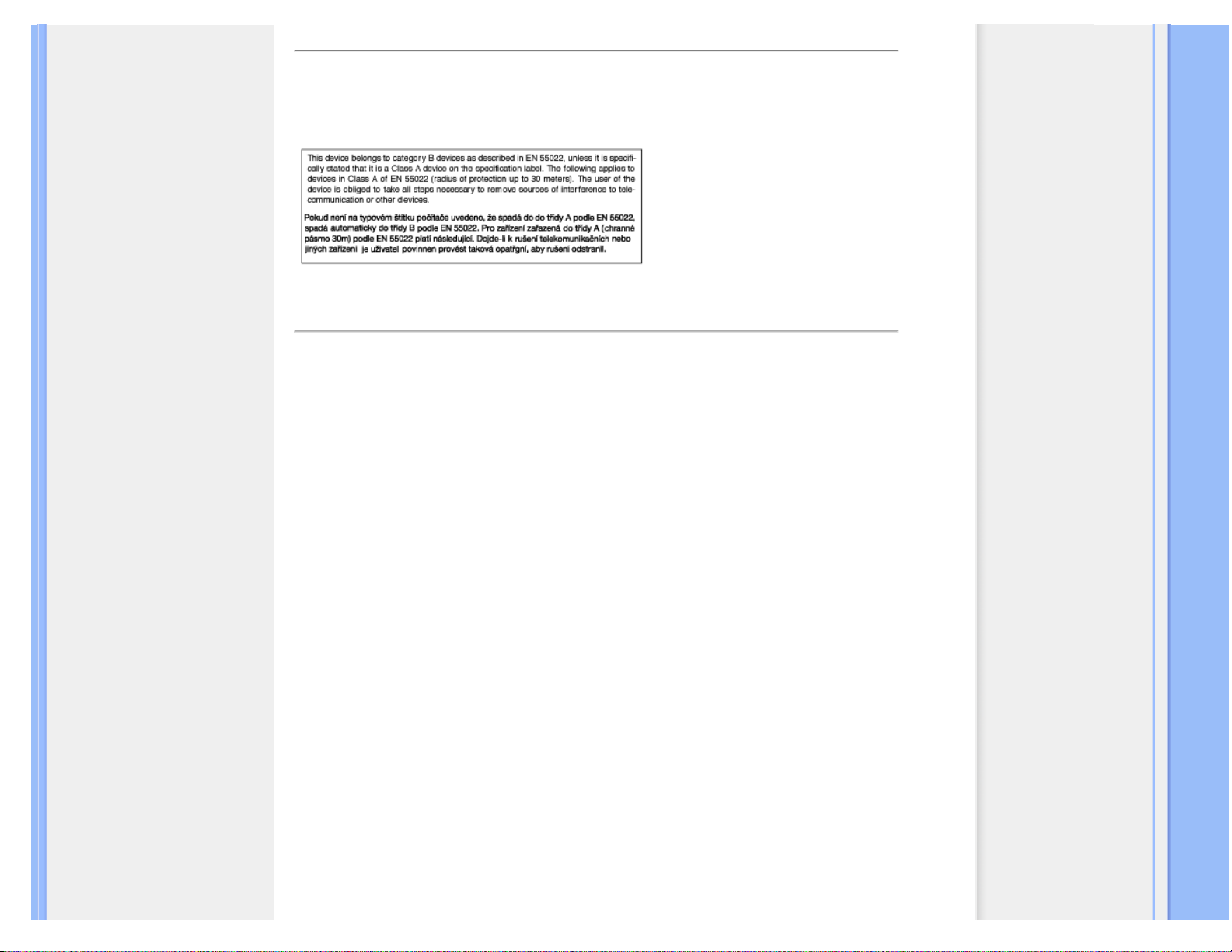
Regulatory Information
EN 55022 Compliance (Czech Republic Only)
RETURN TO TOP OF THE PAGE
Polish Center for Testing and Certification Notice
The equipment should draw power from a socket with an attached protection circuit (a three-prong socket). All
equipment that works together (computer, monitor, printer, and so on) should have the same power supply
source.
The phasing conductor of the room's electrical installation should have a reserve short-circuit protection device
in the form of a fuse with a nominal value no larger than 16 amperes (A).
To completely switch off the equipment, the power supply cable must be removed from the power supply
socket, which should be located near the equipment and easily accessible.
A protection mark "B" confirms that the equipment is in compliance with the protection usage requirements of
standards PN-93/T-42107 and PN-89/E-06251.
17 下午 04:47:10]file:///D|/PHILIPS/2009/Monitor/PDF/Q70G900081315B 19B1/lcd/manual/slovenian/19B1/safety/REGS/REGULAT.HTM 第 6 頁 / 共 10 [2009/7/
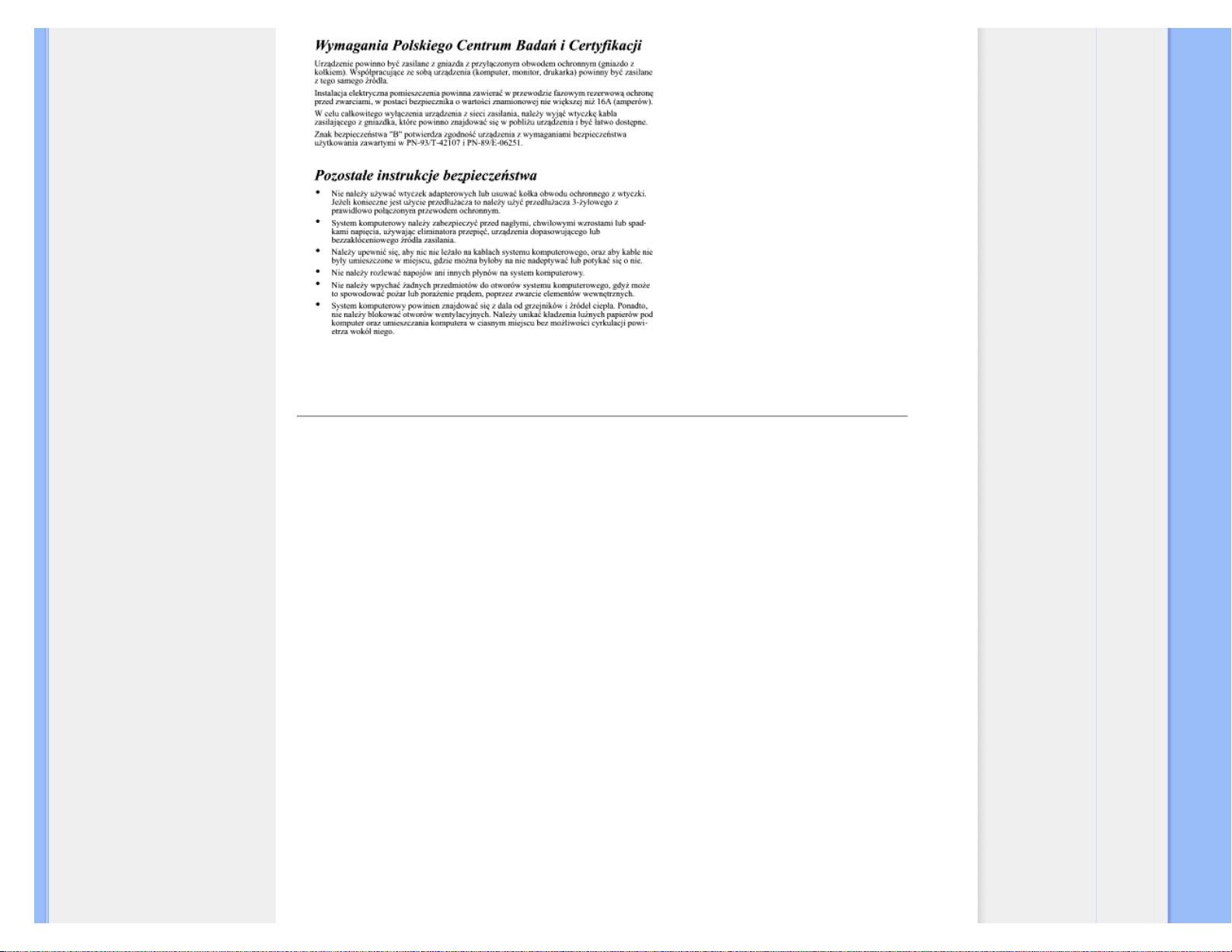
Regulatory Information
RETURN TO TOP OF THE PAGE
North Europe (Nordic Countries) Information
Placering/Ventilation
VARNING:
FÖRSÄKRA DIG OM ATT HUVUDBRYTARE OCH UTTAG ÄR LÄTÅTKOMLIGA, NÄR
DU STÄLLER DIN UTRUSTNING PÅPLATS.
Placering/Ventilation
ADVARSEL:
SØRG VED PLACERINGEN FOR, AT NETLEDNINGENS STIK OG STIKKONTAKT
ER NEMT TILGÆNGELIGE.
Paikka/Ilmankierto
VAROITUS:
SIJOITA LAITE SITEN, ETTÄ VERKKOJOHTO VOIDAAN TARVITTAESSA HELPOSTI
IRROTTAA PISTORASIASTA.
17 下午 04:47:10]file:///D|/PHILIPS/2009/Monitor/PDF/Q70G900081315B 19B1/lcd/manual/slovenian/19B1/safety/REGS/REGULAT.HTM 第 7 頁 / 共 10 [2009/7/
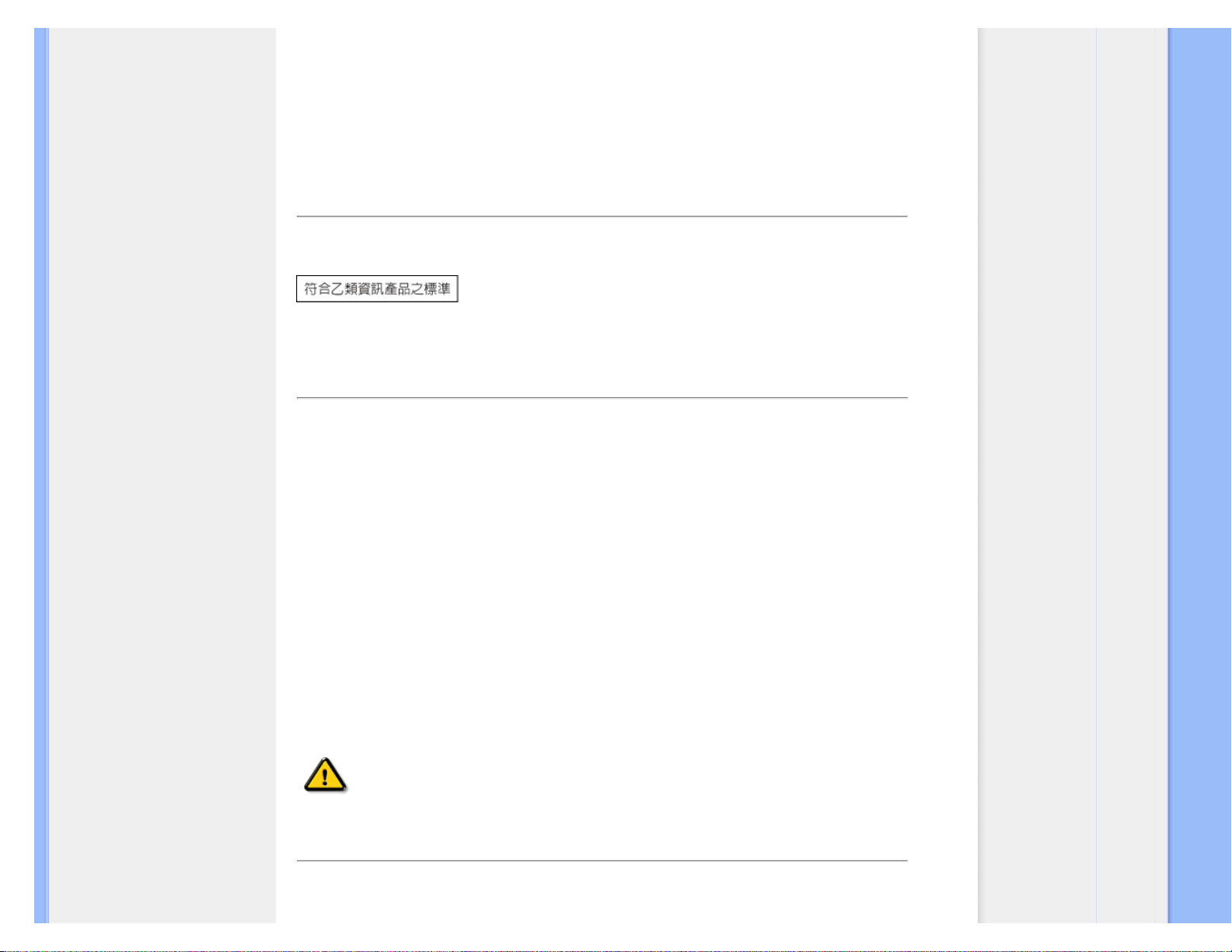
Regulatory Information
Plassering/Ventilasjon
ADVARSEL:
NÅR DETTE UTSTYRET PLASSERES, MÅ DU PASSE PÅ AT KONTAKTENE FOR
STØMTILFØRSEL ER LETTE Å NÅ.
RETURN TO TOP OF THE PAGE
BSMI Notice (Taiwan Only)
RETURN TO TOP OF THE PAGE
Ergonomie Hinweis (nur Deutschland)
Der von uns gelieferte Farbmonitor entspricht den in der "Verordnung über den Schutz vor Schäden durch
Röntgenstrahlen" festgelegten Vorschriften.
Auf der Rückwand des Gerätes befindet sich ein Aufkleber, der auf die Unbedenklichkeit der Inbetriebnahme
hinweist, da die Vorschriften über die Bauart von Störstrahlern nach Anlage III ¤ 5 Abs. 4 der
Röntgenverordnung erfüllt sind.
Damit Ihr Monitor immer den in der Zulassung geforderten Werten entspricht, ist darauf zu achten, daß
1. Reparaturen nur durch Fachpersonal durchgeführt werden.
2. nur original-Ersatzteile verwendet werden.
3. bei Ersatz der Bildröhre nur eine bauartgleiche eingebaut wird.
Aus ergonomischen Gründen wird empfohlen, die Grundfarben Blau und Rot nicht auf dunklem
Untergrund zu verwenden (schlechte Lesbarkeit und erhöhte Augenbelastung bei zu geringem
Zeichenkontrast wären die Folge).
Der arbeitsplatzbezogene Schalldruckpegel nach DIN 45 635 beträgt 70dB (A) oder weniger.
ACHTUNG: BEIM AUFSTELLEN DIESES GERÄTES DARAUF ACHTEN, DAß
NETZSTECKER UND NETZKABELANSCHLUß LEICHT ZUGÄNGLICH SIND.
RETURN TO TOP OF THE PAGE
End-of-Life Disposal
17 下午 04:47:10]file:///D|/PHILIPS/2009/Monitor/PDF/Q70G900081315B 19B1/lcd/manual/slovenian/19B1/safety/REGS/REGULAT.HTM 第 8 頁 / 共 10 [2009/7/
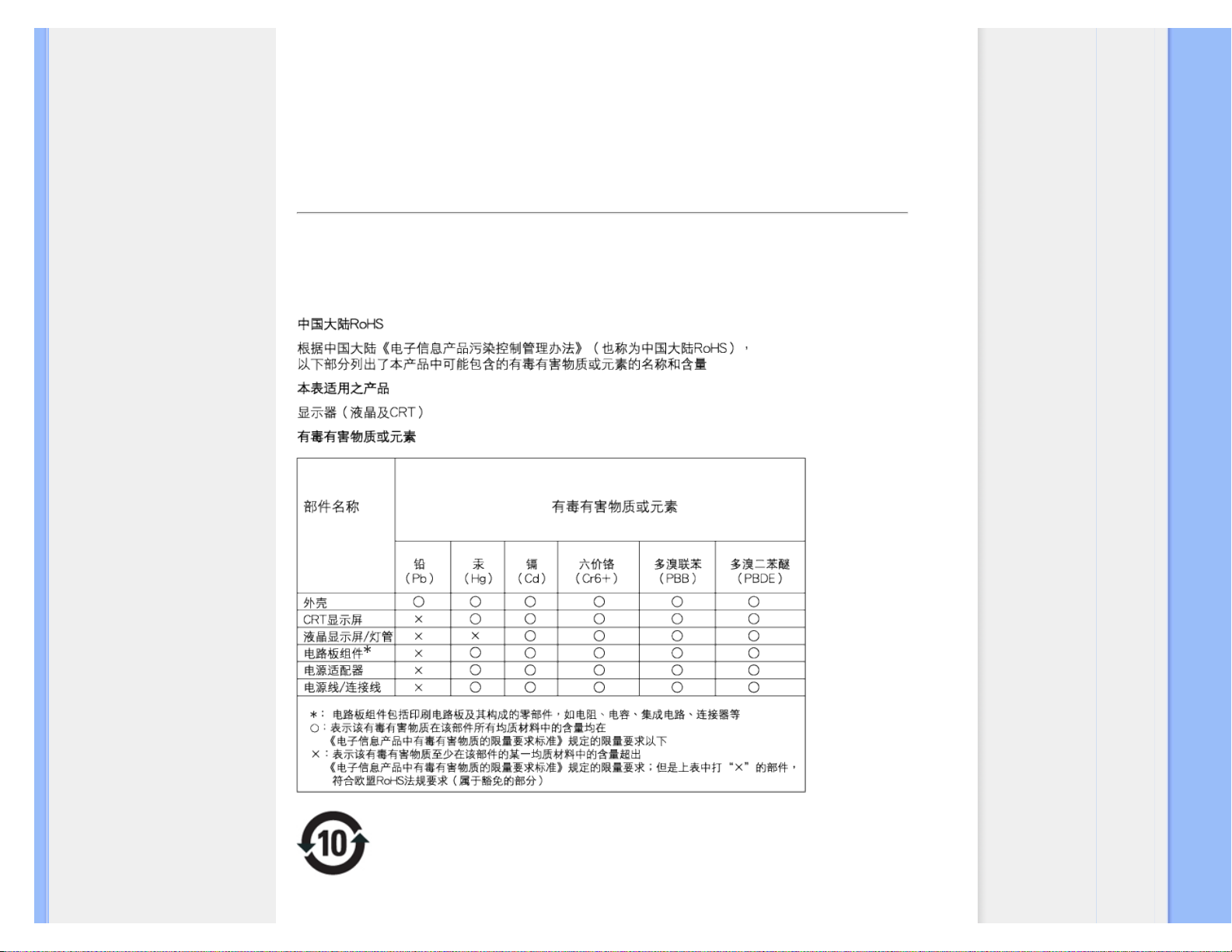
Regulatory Information
Your new monitor contains materials that can be recycled and reused. Specialized companies can recycle your
product to increase the amount of reusable materials and to minimize the amount to be disposed of.
Please find out about the local regulations on how to dispose of your old monitor from your sales representative.
(For customers in Canada and U.S.A.)
This product may contain lead and/or mercury. Dispose of in accordance to local-state and federal regulations.
For additional information on recycling contact www.eia.org (Consumer Education Initiative)
RETURN TO TOP OF THE PAGE
China RoHS
The People's Republic of China released a regulation called "Management Methods for Controlling Pollution by
Electronic Information Products" or commonly referred to as China RoHS. All products including CRT and LCD
monitor which are produced and sold for China market have to meet China RoHS request.
环保使用期限
此标识指期限(十年),电子信息产品中含有的有毒有害物质或元素在正常使用的条件下不会发生外泄或突变,
/17 下午 04:47:10]file:///D|/PHILIPS/2009/Monitor/PDF/Q70G900081315B 19B1/lcd/manual/slovenian/19B1/safety/REGS/REGULAT.HTM 第 9 頁 / 共 10 [2009/7
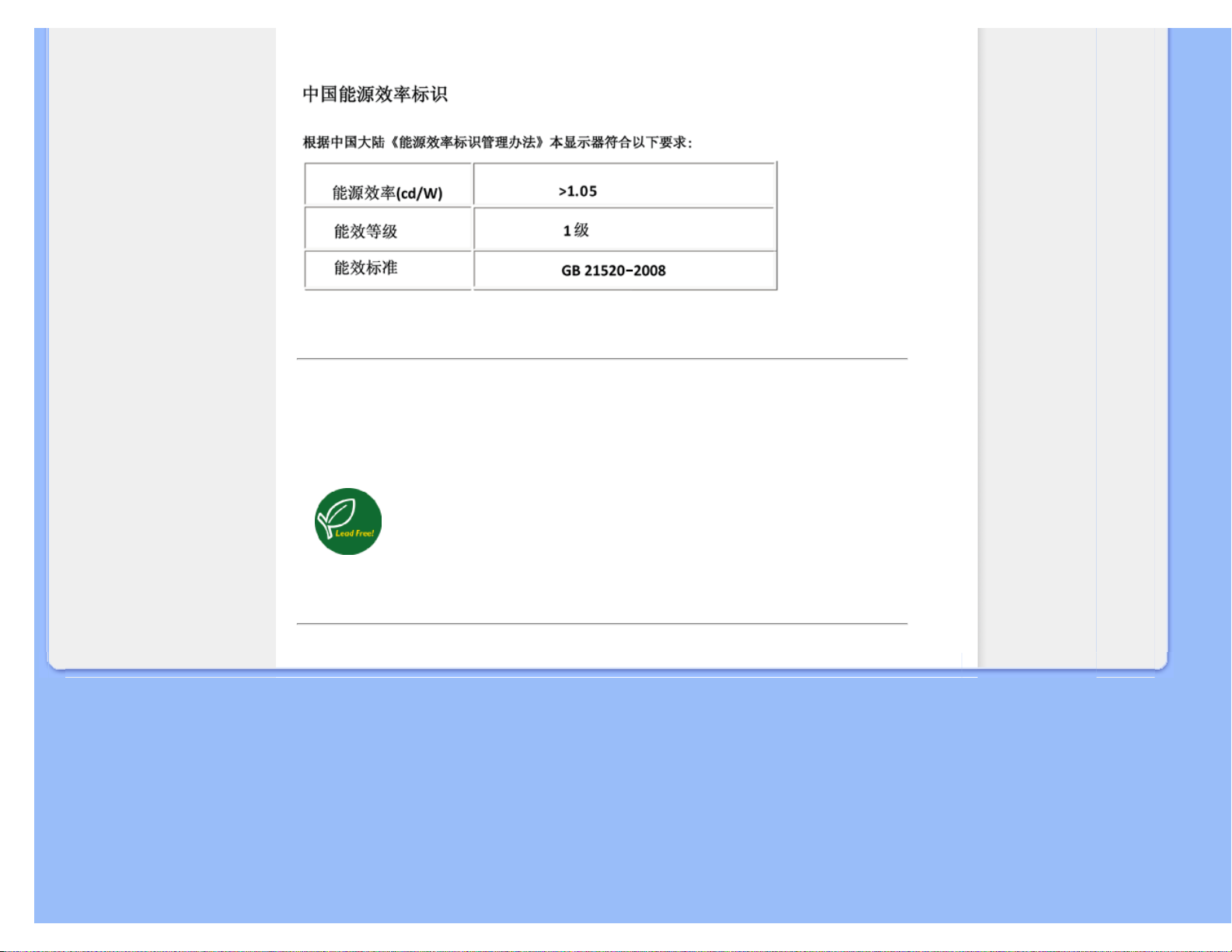
Regulatory Information
电子信息产品用户使用该电子信息产品不会对环境造成严重污染或对其人身、 财产造成严重损害的期
限.
RETURN TO TOP OF THE PAGE
RETURN TO TOP OF THE PAGE
Lead-free guarantee
Lead free display promotes environmentally sound recovery and disposal of waste from electrical
and electronic equipment. Toxic substances like Lead has been eliminated and compliance with
European community’s stringent RoHs directive mandating restrictions on hazardous substances
in electrical and electronic equipment have been adhered to in order to make Philips monitors
safe to use throughout its life cycle.
/17 下午 04:47:10]file:///D|/PHILIPS/2009/Monitor/PDF/Q70G900081315B 19B1/lcd/manual/slovenian/19B1/safety/REGS/REGULAT.HTM 第 10 頁 / 共 10 [2009/7
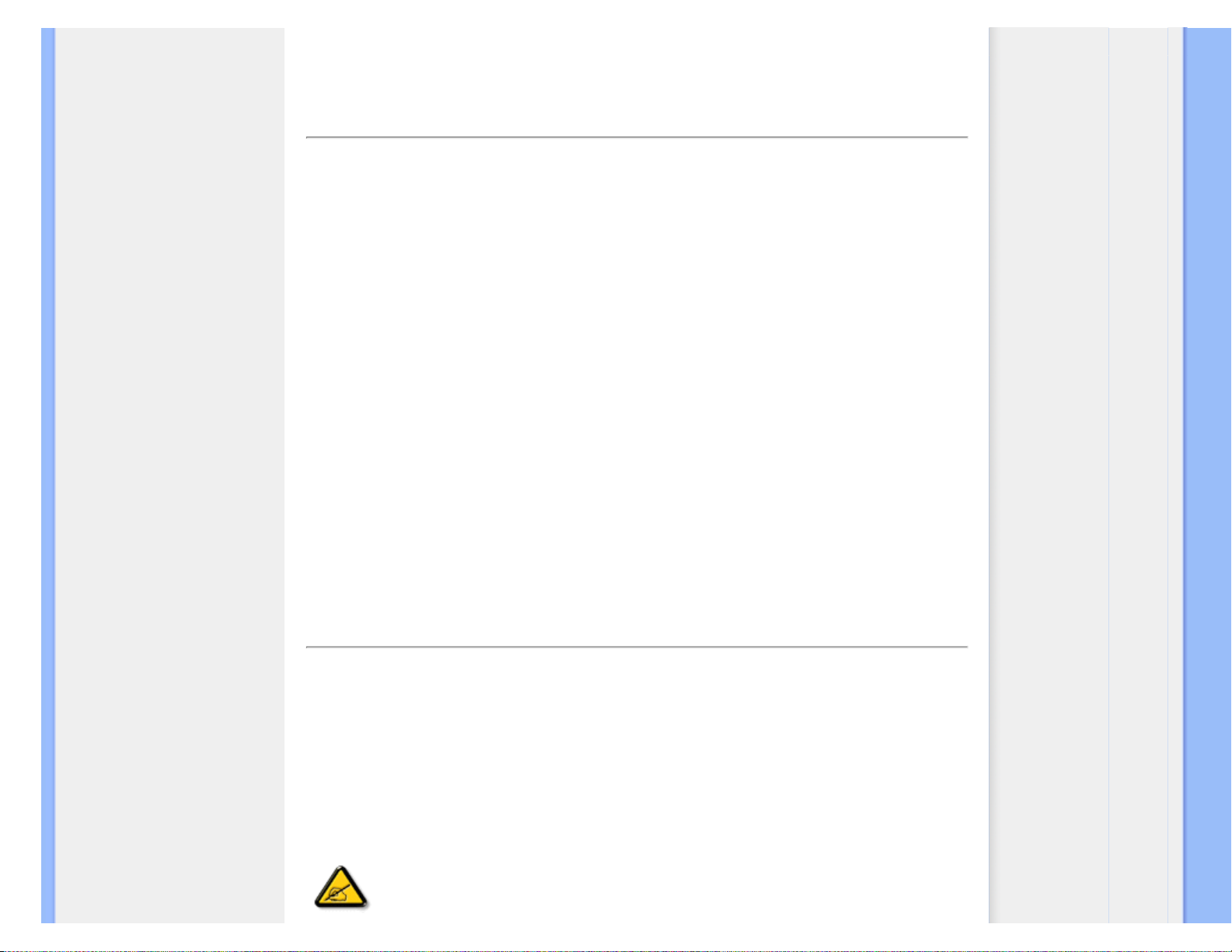
nikučO tem priro
O teh navodilih
Opisi simbolov
O tem priročniku
O teh navodilih
Ta elektronska uporabniška navodila so namenjena vsem uporabnikom LCD monitorjev Philips.
Vsebujejo opise funkcij, nastavitve in delovanja LCD monitorja in druge pomembne informacije.
Vsebina je popolnoma enaka vsebini tiskane verzije.
Vsebuje naslednja poglavja:
● Informacije o varnosti in odpravljanju težav vsebuje nasvete in načine odpravljanja pogostih
težav in ostale sorodne informacije.
● O tem elektronskem uporabniškem priročniku vsebuje pregled vključenih informacij, opise
ikon in ostalo referenčno dokumentacijo.
● Informacije o izdelku vsebuje pregled funkcij monitorja in njegove tehnične specifikacije.
● Namestitev monitorja opisuje postopek začetne nastavitve in pregled uporabe monitorja.
● Prikaz na zaslonu nudi informacije o regulaciji nastavitev monitorja.
● Podpora uporabnikom in garancija vsebuje seznam Philipsovih centrov za uporabnike po
vsem svetu ter telefonske številke uradov za pomoč in informacije o garancijah za vaš
izdelek.
● Glosar vsebuje razlage tehničnih izrazov.
● Možnost nalaganja in tiskanja za prenos celotnega priročnika na trdi disk za lažjo uporabo.
NAZAJ NA VRH STRANI
Opisi simbolov
Naslednja podpoglavja opisujejo dogovorjene simbole iz tega dokumenta.
Opombe, opozorila in svarila
Deli besedila v teh navodilih lahko vključujejo ikone oziroma so natisnjeni v krepkem ali ležečem
tisku. Ti deli vsebujejo opombe, opozorila ali svarila. Uporabljajo se na naslednji način:
OPOMBA: Ta ikona označuje pomembne informacije in nasvete za
boljšo uporabo računalniškega sistema.
47:18]file:///D|/PHILIPS/2009/Monitor/PDF/Q70G900081315B 19B1/lcd/manual/slovenian/19B1/about/about.htm 第 1 頁 / 共 2 [2009/7/17 下午 04:
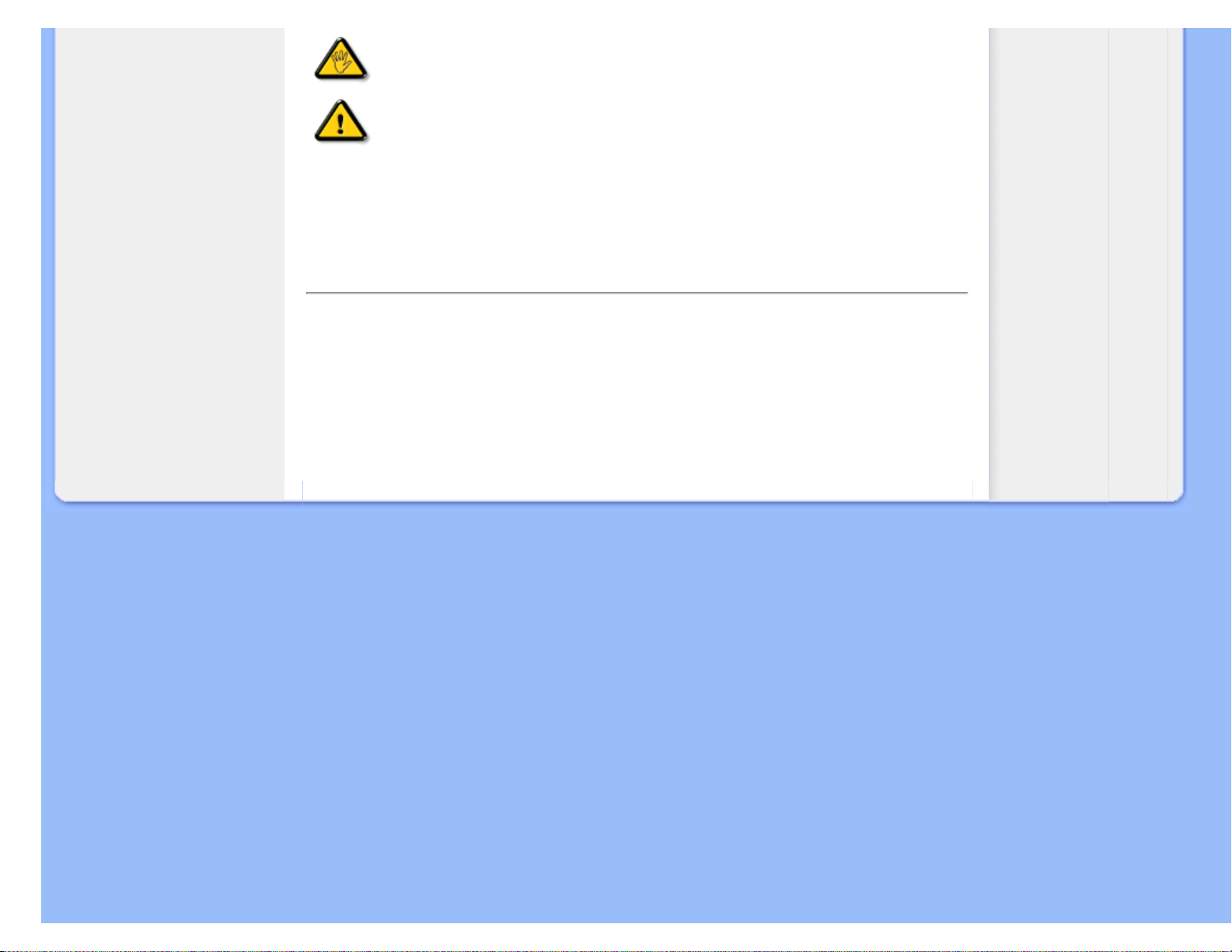
nikučO tem priro
POZOR: Ta ikona označuje informacije o preprečevanju poškodb na
strojni opremi ali izgube podatkov.
OPOZORILO: Ta ikona označuje navarnost nastanka telesnih
poškodb in navodila o preprečevanju le-teh.
Nekatera opozorila se pojavljajo tudi v drugem formatu in ne vključujejo ikon. V takšnih primerih so
opozorila določena s strani pristojnega zakonodajnega organa.
NAZAJ NA VRH STRANI
47:18]file:///D|/PHILIPS/2009/Monitor/PDF/Q70G900081315B 19B1/lcd/manual/slovenian/19B1/about/about.htm 第 2 頁 / 共 2 [2009/7/17 下午 04:
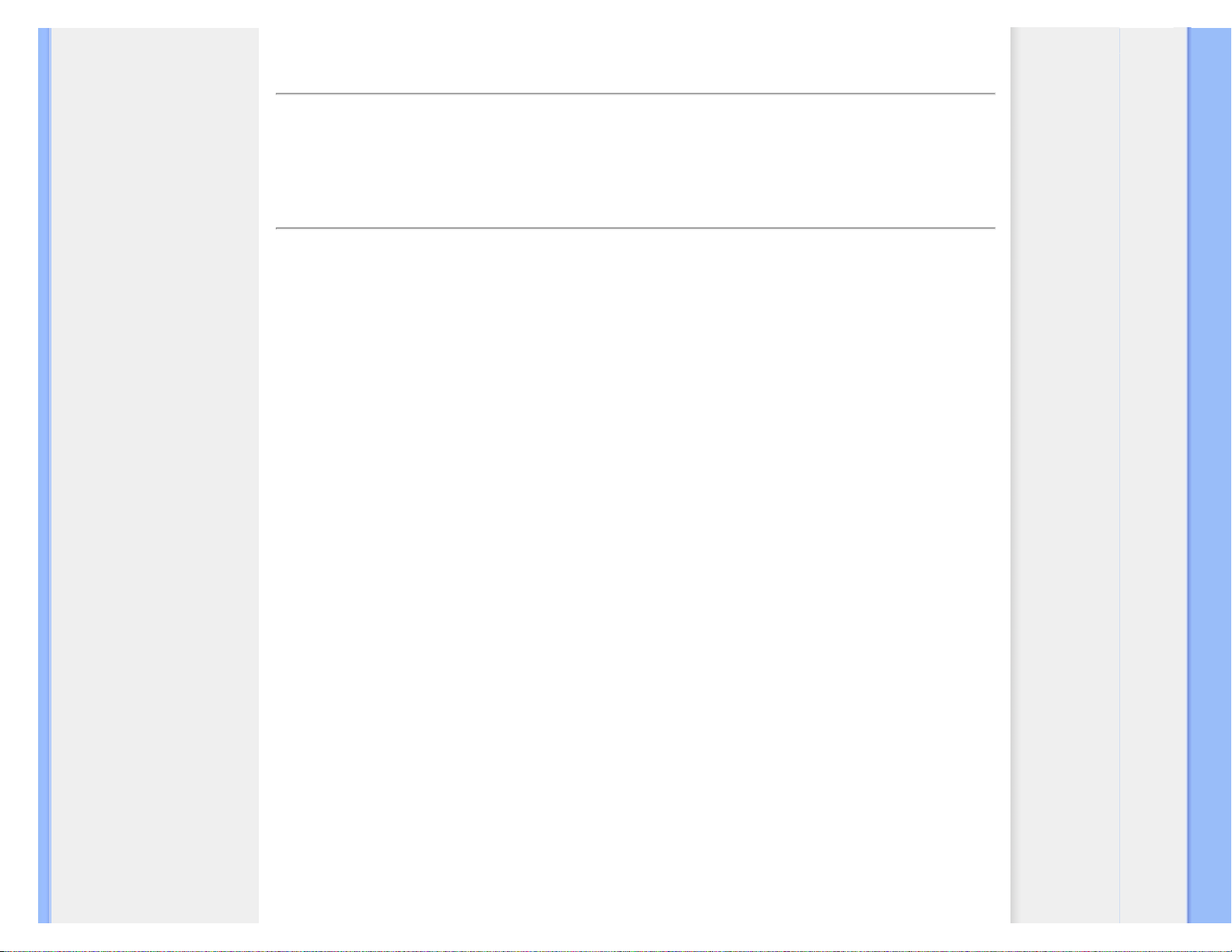
Informacije o izdelku
Vaš LCD Monitor
SmartImage
SmartContrast
SmartSaturate
SmartSharpness
Tehnične specifikacije
Ločljivost in prednastavljeni
načini
Philipsova politika pokvarjenih
slikovnih točk
Samodejno varčevanje z
energijo
Izgled izdelka
Fizične funkcije
SmartControl II
Informacije o izdelku
Vaš LCD monitor
Čestitke ob nakupu in dobrodošli pri Philipsu. Za popoln izkoristek podpore, ki vam jo ponuja Philips, registrirajte svoj
izdelek na: www.philips.com/welcome
SmartImage
Kaj je to?
SmartImage s pomočjo dinamičnega prilagajanja svetlosti, kontrasta, barv in ostrine v realnem času ponuja
prednastavitve optimizacije zaslona za različne vrste vsebin. Najsi delate s tekstovnimi aplikacijami, prikazujete slike ali
gledate video, Philips SmartImage omogoči odlično optimizacijo učinkovitosti LCD zaslona.
Zakaj to potrebujem?
Od vašega LCD-ja pričakujete, da kar najbolje prikazuje vse vrste vsebine; programska oprema SmartImage
dinamično in v realnem času prilagaja svetlost, kontrast, barvo in ostrino, ter vam tako omogoči najboljše LCD
doživetje.
Kako deluje?
SmartImage je ekskluzivna in izjemno napredna Philipsova tehnologija, ki analizira vsebino, ki se prikazuje na vašem
zaslonu. Glede na scenarij, ki ga izberete sami, SmartImage dinamično izboljša kontrast, nasičenost barv ter ostrino
slik in videov, s čimer omogoči najboljšo učinkovitost zaslona - vse to v realnem času in s pritiskom na en sam gumb.
Kako omogočim SmartImage?
file:///D|/PHILIPS/2009/Monitor/PDF/Q70G900081315B 19B1/lcd/manual/slovenian/19B1/product/product.htm 第 1 頁 / 共 11 [2009/7/17 下午 04:48:48]
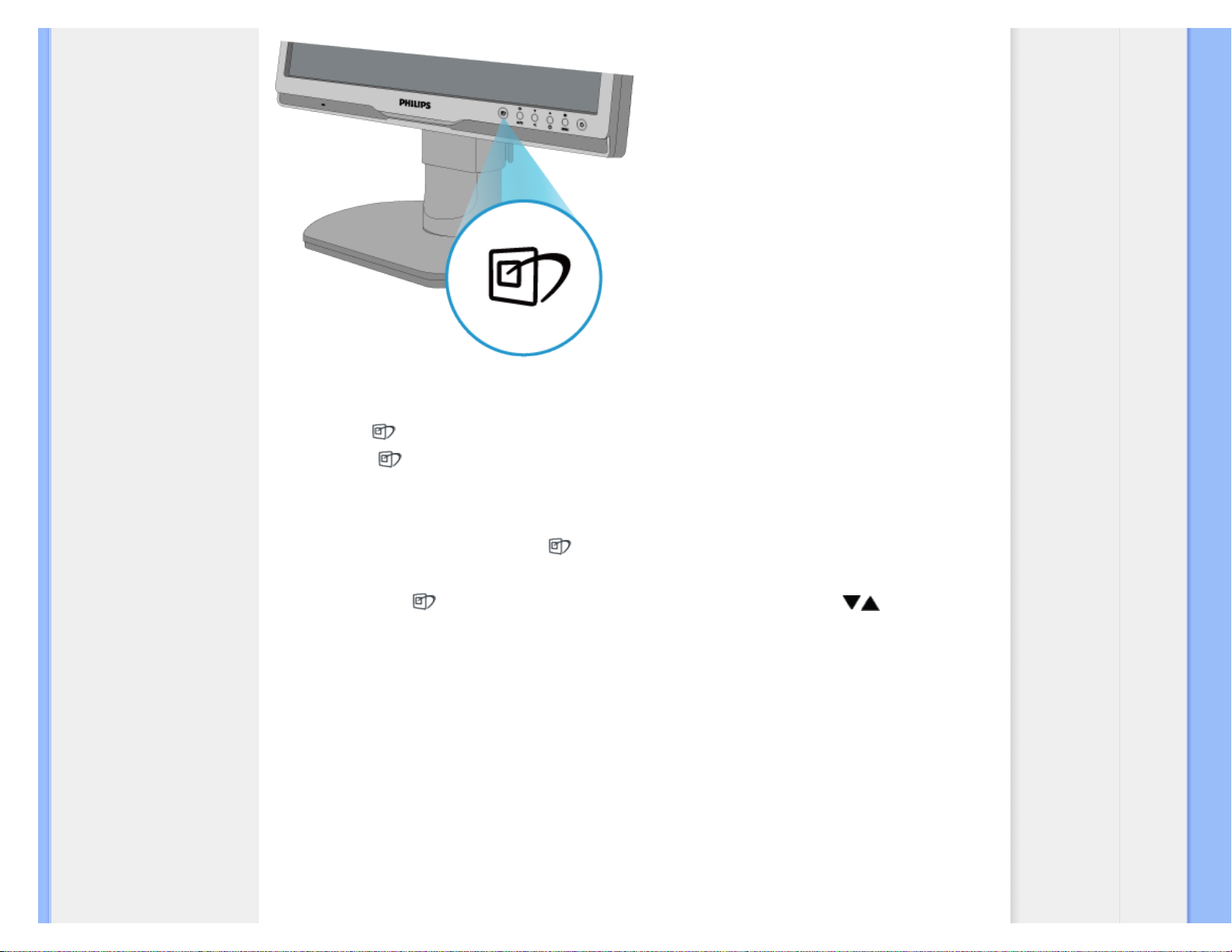
Informacije o izdelku
1.
Pritisnite
za zagon zaslonskega prikaza SmartImage;
2.
Pritiskajte
za spreminjanje med načini Office Work (Pisarniško delo), Image Viewing (Pregledovanje
slik), Entertainment (Zabava), Economy (Varčevanje) in Off (Izklop);
3. Zaslonski prikaz SmartImage bo na zaslonu ostal še 5 sekund, za potrditev pa lahko tudi pritisnete "OK (V
redu)".
4. Ko je omogočena možnost SmartImage, se sRGB shema samodejno onemogoči. Če želite uporabljati
shemo sRGB, morate s pomočjo gumba
, ki se nahaja na sprednji strani monitorja, onemogočiti
možnost Smartlmage.
Poleg uporabe gumba za pomikanje navzdol, lahko za izbiro načina uporabite tudi gumba ter nato pritisnete
“OK (V redu)” za potrditev izbire in izhod iz zaslonskega prikaza (OSD) SmartImage. Izbirate lahko med petimi načini:
Office Work (Pisarniško delo), Image Viewing (Pregledovanje slik), Entertainment (Zabava), Economy (Varčevanje) in
Off (Izklop).
Izbirate lahko med petimi načini: Office Work (Pisarniško delo), Image Viewing (Pregledovanje slik), Entertainment (Zabava),
Economy (Varčevanje) in Off (Izklop).
file:///D|/PHILIPS/2009/Monitor/PDF/Q70G900081315B 19B1/lcd/manual/slovenian/19B1/product/product.htm 第 2 頁 / 共 11 [2009/7/17 下午 04:48:48]
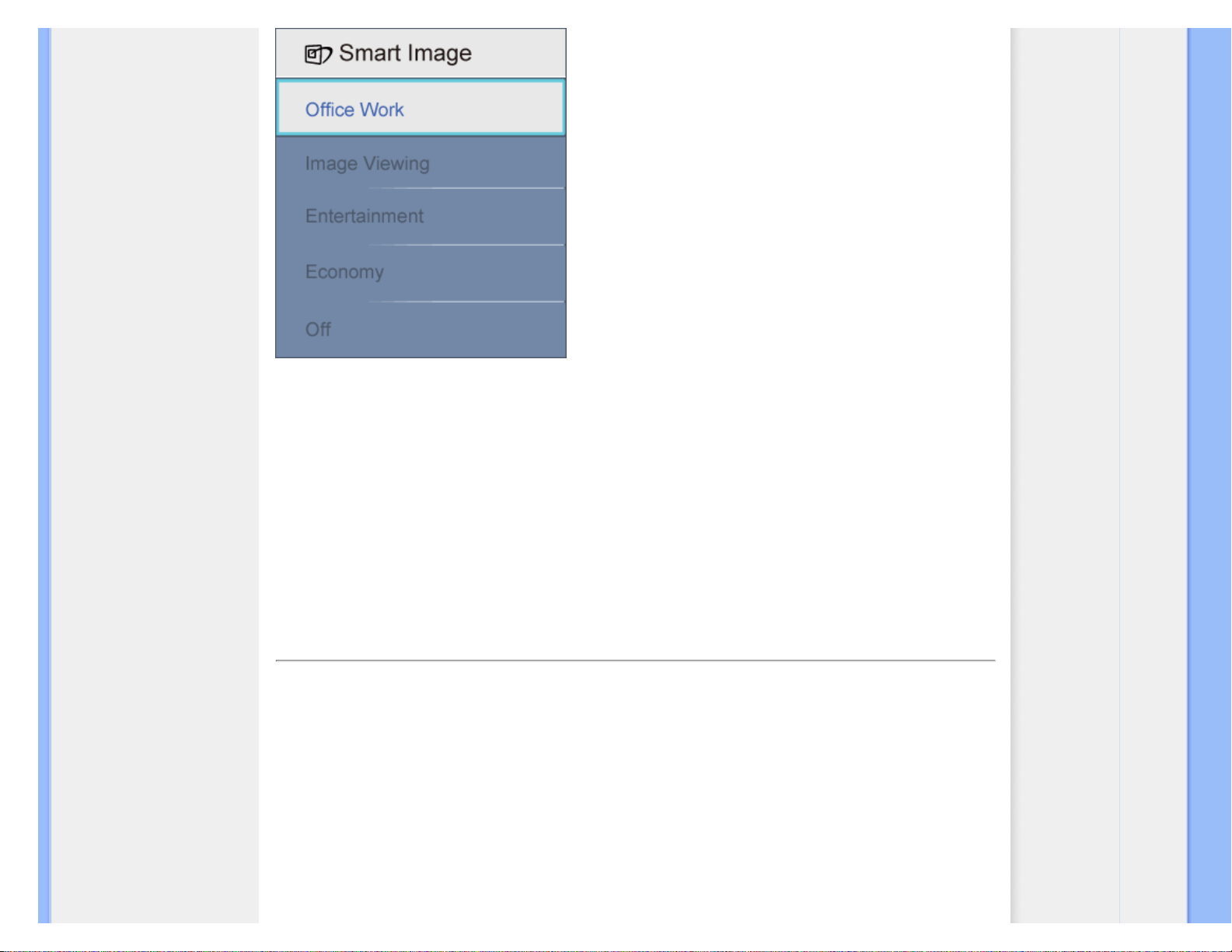
Informacije o izdelku
1. Office Work (Pisarniško delo): Poudari besedilo in zmanjša svetlost za boljšo berljivost in manjše
naprezanje oči. Ta način občutno izboljša berljivost in produktivnost pri delu s preglednicami, PDF datotekami,
skeniranimi članki ali ostalimi splošnimi pisarniškimi aplikacijami.
2.
Image Viewing (Pregledovanje slik): Ta profil združuje nasičenost barv, dinamičen kontrast in izboljšave
ostrine, za neverjetno čisto prikazovanje fotografij in ostalih slik z živimi barvami – brez dodatnih komponent in
brez bledih barv.
3. Entertainment (Zabava): Izboljšana svetilnost, poglobljena nasičenost barv, dinamični kontrast in kot britev
ostra ostrina prikažejo vse podrobnosti, tudi v temnejših predelih vaših videov in brez zbledelosti barv v
svetlejših predelih, obenem pa vzdržuje dinamične naravne vrednosti za najboljši prikaz videa.
4.
Economy (Varčevanje): Ta profil prilagodi svetlost in kontrast ter natančno prilagaja osvetlitev ozadja za
ravno pravšnji prikaz vsakdanjih pisarniških aplikacij in nižjo porabo energije.
5. Off (Izklop): Brez optimizacije s pomočjo SmartImage.
NAZAJ NA VRH STRANI
SmartContrast
Kaj je to?
Edinstvena tehnologija, ki dinamično analizira prikazano vsebino in samodejno optimizira kontrastno razmerje LCD
monitorja za najboljšo jasnost in uživanje v gledanju; tako boste deležni večje osvetlitve ozadja za bolj jasne, ostrejše
in svetlejše slike ali manjše osvetlitve ozadja za jasen prikaz slik na temnih podlagah.
Zakaj to potrebujem?
Ker za vsako vrsto vsebine želite najboljšo jasnost in udobje pri gledanju. SmartContrast dinamično nadzira kontrast in
prilagaja osvetlitev ozadja za jasen, oster in svetel prikaz videa in iger ali za jasno in berljivo prikazovanje besedila pri
pisarniškem delu. Obenem pa ta tehnologija znižuje energijsko porabo monitorja, tako da obenem privarčujete na
energijskih stroških ter podaljšate življenjsko dobo vašega monitorja.
file:///D|/PHILIPS/2009/Monitor/PDF/Q70G900081315B 19B1/lcd/manual/slovenian/19B1/product/product.htm 第 3 頁 / 共 11 [2009/7/17 下午 04:48:48]
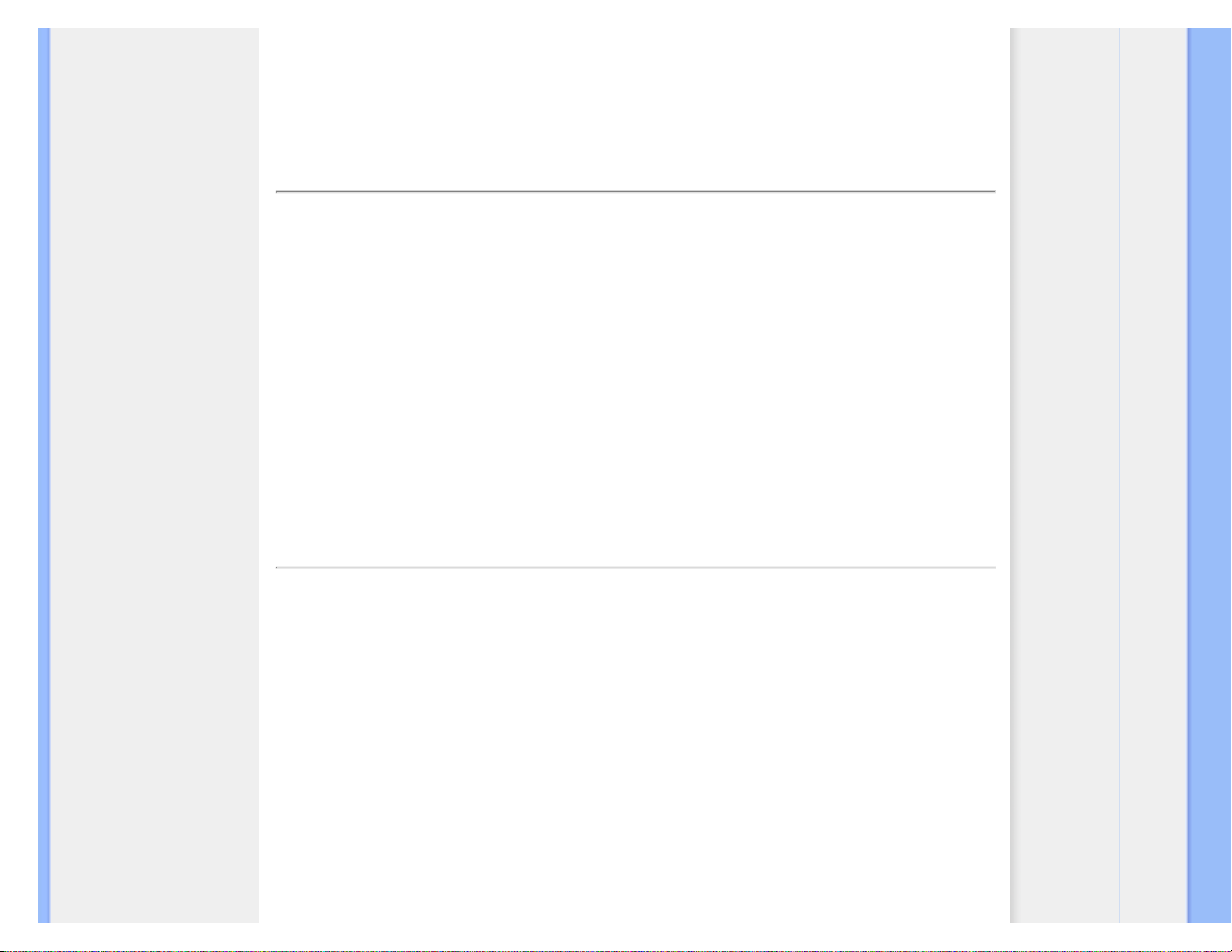
Informacije o izdelku
Kako deluje?
Ko aktivirate SmartContrast, bo ta v realnem času analiziral prikazano vsebino in prilagodil barve ter intenzivnost
osvetlitve ozadja. Ta funkcija lahko očitno izboljša dinamični kontrast in tako pripomore k še bolj zabavnemu igranju
iger ali gledanju videov.
NAZAJ NA VRH STRANI
SmartSaturate
Kaj je to?
Pametna tehnologija, ki nadzira nasičenost barv - stopnjo, ki določa, koliko je ena barva na zaslonu oslabljena zaradi
sosednjih barv - in omogoča bogate in živahne slike za več zabave pri gledanju videov.
Zakaj to potrebujem?
Ker želite barvno bogate in živahne slike za več zabave pri gledanju slik ali videov
.
Kako deluje?
SmartSaturate dinamično nadzira nasičenost barv – stopnjo, ki določa, koliko je ena barva na zaslonu oslabljena
zaradi sosednjih barv - in omogoča bogate in živahne slike za več zabave pri gledanju slik in videov v načinu
Entertainment (Zabava), v prikazu pisarniških aplikacij in v načinu Economy (Varčevanje) pa je izključen ter tako
znižuje porabo energije
.
NAZAJ NA VRH STRANI
SmartSharpness
Kaj je to?
Pametna tehnologija, ki poudari ostrino takrat, ko jo potrebujete, ter tako izboljša učinkovitost zaslona in pripomore k
več zabave pri gledanju videov ali slik.
Zakaj to potrebujem?
Ker želite najboljšo ostrino za več zabave pri gledanju slik ali videov.
Kako deluje?
Pametna tehnologija, ki poudari ostrino takrat, ko jo potrebujete, ter tako izboljša učinkovitost zaslona in pripomore k
več zabave pri gledanju videov ali slik v načinu Entertainment (Zabava), v prikazu pisarniških aplikacij in v načinu
Economy (Varčevanje) pa je izključen ter tako znižuje porabo energije.
NAZAJ NA VRH STRANI
file:///D|/PHILIPS/2009/Monitor/PDF/Q70G900081315B 19B1/lcd/manual/slovenian/19B1/product/product.htm 第 4 頁 / 共 11 [2009/7/17 下午 04:48:48]
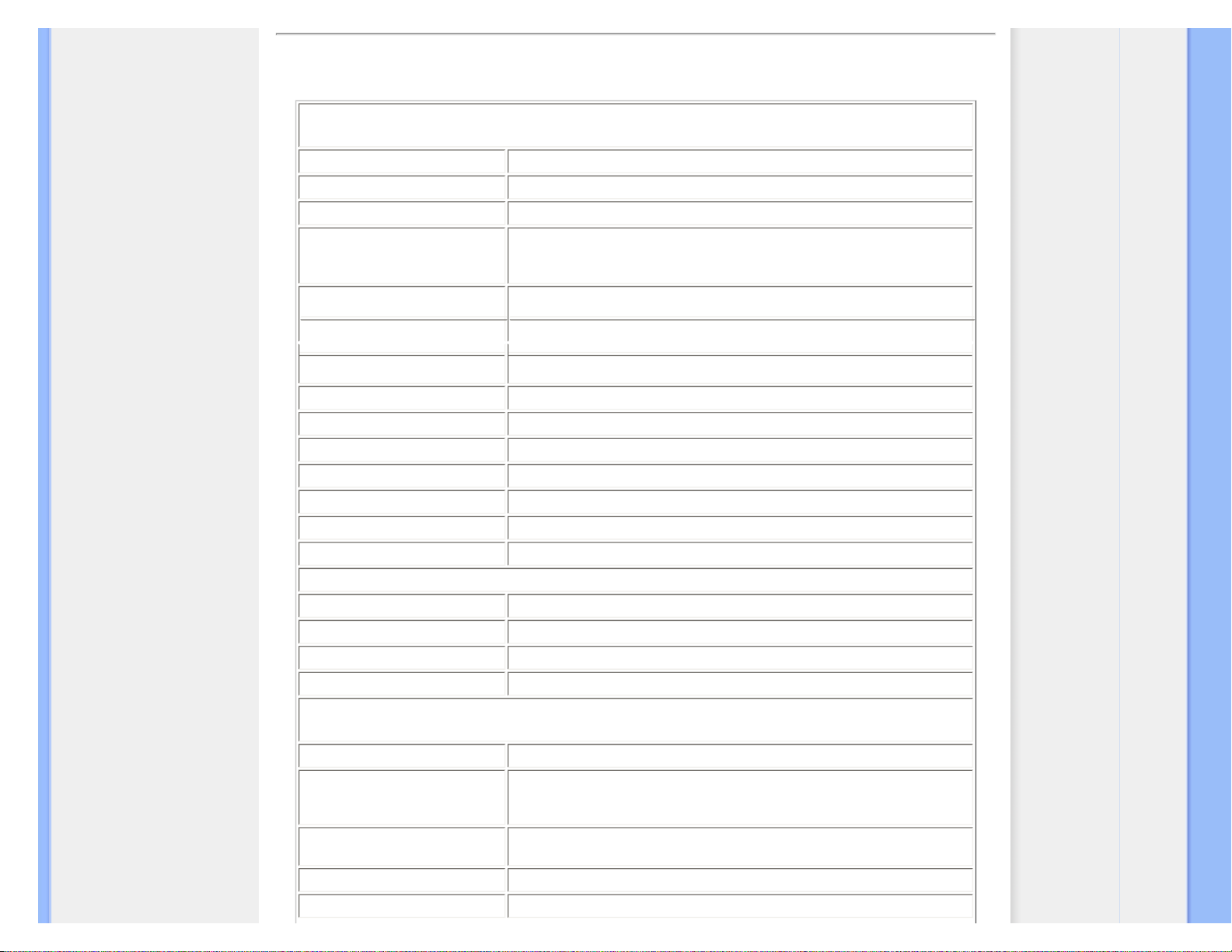
Informacije o izdelku
Tehnične specifikacije*
Slika/zaslon
Vrsta LCD zaslona
Velikost zaslona
Razmerje slike
TFT-LCD
19"
5:4
Velikost trikotnika RGB
slikovnih pik in razdalja med
0,294 x 0,294 mm
njimi (Pixel pitch)
Svetilnost
250 cd/m²
SmartContrast 25000:1
Kontrastno razmerje (
Odzivni čas (običajno)
Optimalna ločljivost
Vidni kot
Izboljšava slike
Prikaz barv
Frekvenca skeniranja
sRGB
običajno)
800:1
5 ms
1280 x 1024 @ 60Hz
176° (H) / 170° (V) @ C/R > 5
SmartImage
16,7 milijona
30 - 83 kHz (H)/56 -75 Hz (V)
DA
Povezljivost
Vhod signala
USB
Vhodni signal
Avdio vhod/izhod
DVI-D (digitalni, HDCP), VGA (analogni)
USB 2.0 x 1
Ločeni sinhronizirani, sinhronizirani z zelenim signalom
Stereo zvok
Priročnost
Vgrajeni zvok
Uporabniška priročnost
1 W x 2
SmartImage, Auto (Back) (Samodejno (Nazaj)), Audio (Down) (Zvok (Dol)),
Brightness (UP) (Svetlost (Gor)), Menu (OK) (Meni (V redu)), Power On/Off
(Vklop/izklop)
Jeziki OSD
Ostale priročne lastnosti
Združljivost s "Plug & Play"
file:///D|/PHILIPS/2009/Monitor/PDF/Q70G900081315B 19B1/lcd/manual/slovenian/19B1/product/product.htm 第 5 頁 / 共 11 [2009/7/17 下午 04:48:48]
angleščina, francoščina, nemščina, italijanščina, ruščina, španščina,
poenostavljena kitajščina, portugalščina
VESA pritrditev (100 x 100 mm), Kensington ključavnica
DDC/CI, sRGB, Windows 98/2000/XP/Vista, Mac OS X
